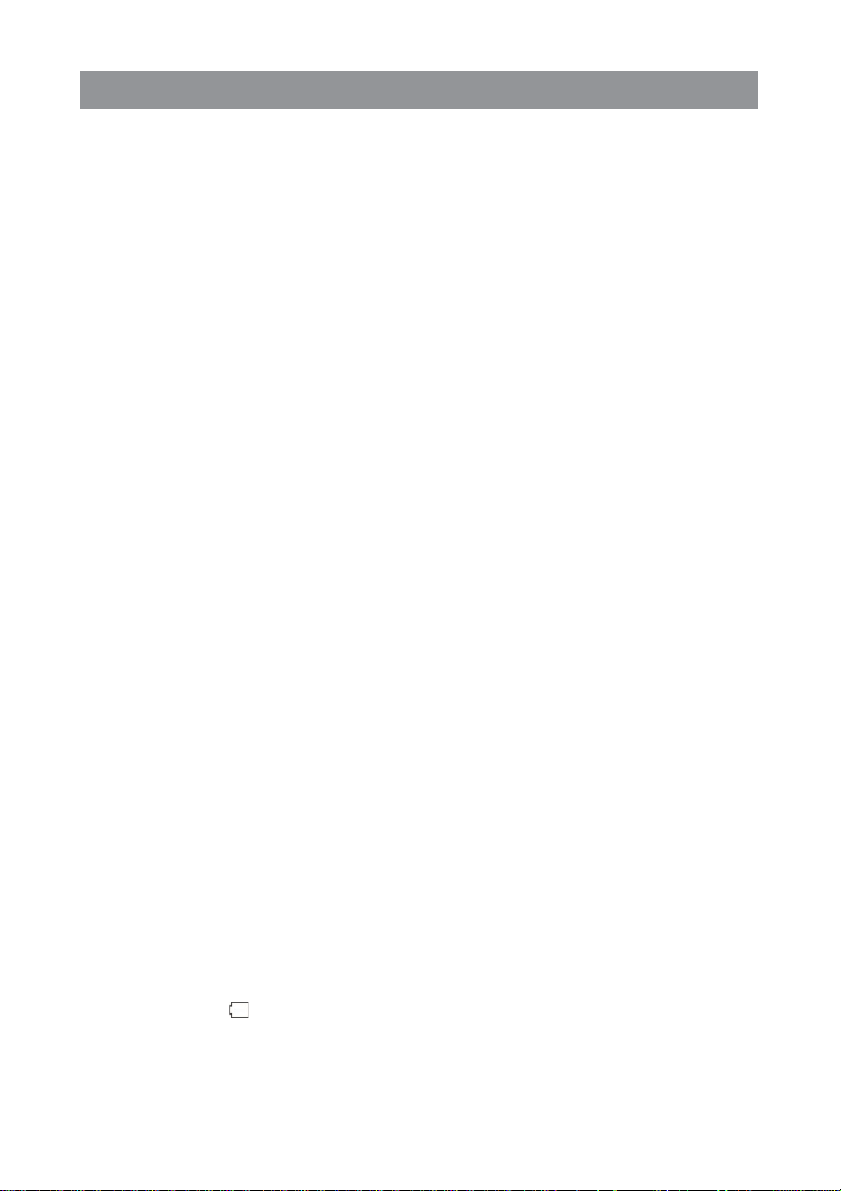
The Consignes de sécurité
z Ne soumettez pas l'appareil à des chocs violents
et évitez de le faire tomber.
z N’exposez pas l'appareil à des conditions
d'extrême chaleur, froid, humidité ou poussière.
Ne l'exposez pas à la lumière directe du soleil.
z Evitez d'utiliser l'appareil près de champs
magnétiques puissants.
z Eloignez l'appareil de l'eau et des liquides. Si de
l'eau ou autres liquides pénètrent à l'intérieur de
l'appareil, il faut le débrancher et le nettoyer
immédiatement.
z N’utilisez pas de produits chimiques pour nettoyer
l'appareil afin d’éviter toute corrosion. Nettoyez-le
avec un chiffon sec.
z Nous ne saurons être tenu responsables des
dommages ou des pertes de données causés par
un dysfonctionnement, une mauvaise utilisation,
une modification de l'appareil ou le remplacement
de la batterie.
z Ne tentez pas de démonter, réparer ou apporter
des modifications à l'appareil. Ceci annulera la
garantie
z Si l'appareil n'est pas utilisé pendant une longue
période, chargez la batterie au moins une fois par
mois pour lui assurer une longue durée de vie.
z Chargez la batterie si :
a) Le symbole de niveau de la batterie est
affiché
b) L'appareil s'éteint automatiquement au
démarrage.
c) Il n'y a aucune réponse lorsque vous
(Une batterie vide)
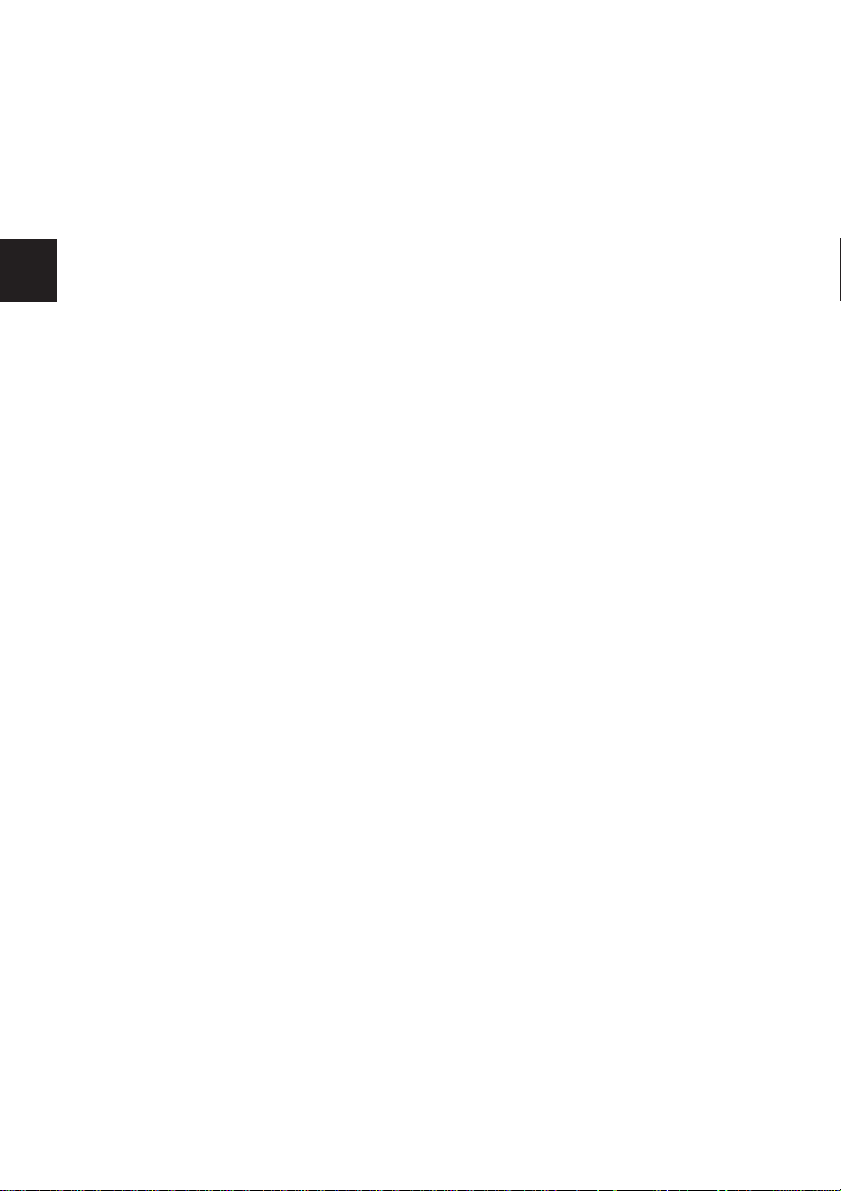
appuyez/tapez sur les touches/boutons avec
ces derniers déverrouillés et la batterie
complètement chargée.
z Ne coupez pas la connexion lorsque l'appareil est
en cours de formatage ou transfert de fichiers.
FR
Les données peuvent en être corrompues ou
perdues.
z Respectez les instructions du manuel lorsque
l'appareil est utilisé comme un disque dur
portable. Autrement, les données peuvent en être
perdues de façon permanente.
z Transférez et utilisez les données en utilisant les
accessoires fournis et uniquement conformément
aux instructions du fabricant.
z Avant de transférer des données et d'utiliser
l'appareil, consultez les informations de sécurité
électrique situées en bas de l'appareil.
z Pour réduire les risques d'incendie ou de chocs
électriques, l'appareil ne doit pas être exposé à la
pluie ou à l'humidité. L'appareil ne doit pas être
exposé au ruissellement ni à la projection d'eau.
Ne posez jamais d'objets remplis de liquides, tels
que des vases, au dessus de l'appareil.
z Il y a un danger d’explosion si la batterie n’est pas
correctement remplacée. Remplacez toujours
avec une batterie du même type ou de type
équivalent.
z La batterie (ou batteries ou bloc batterie) ne doit
pas être exposée à une chaleur excessive telle
que rayons du soleil, feu, etc.
z Il faut tenir compte de la protection de
l'environnement lors de la mise au rebut des
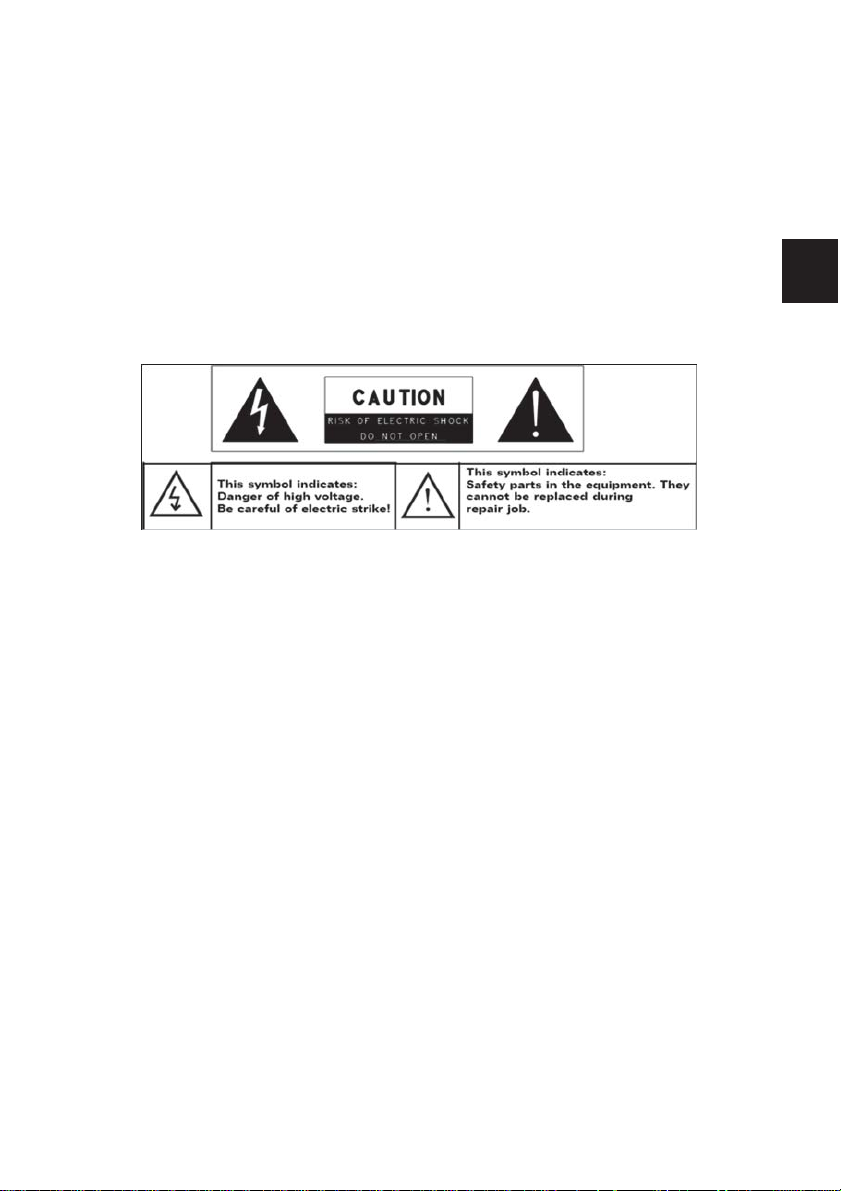
batteries.
z Lorsque l'adaptateur d'alimentation est
déconnecté de l'appareil, ce dernier reste
utilisable tant que la batterie est suffisamment
chargée.
z L'adaptateur d'alimentation est un appareil de
classe II à double isolation sans aucune mise à la
terre externe.
z Signification des symboles de sécurité :
- Le symbole de l'éclair à pointe de flèche à
l'intérieur d'un triangle équilatéral, est destiné
à alerter l'utilisateur de la présence de pièces
sous tension non isolées dans le produit, d'une
magnitude pouvant constituer un risque
d'électrocution.
- Il n'y a aucune pièce réparable par l'utilisateur
à l'intérieur, pour réduire le risque de choc
électrique, ne déposez pas le capot (ou le
panneau arrière). Ne confiez la réparation qu’à
un technicien qualifié.
- Le symbole du point d'exclamation, dans un
triangle équilatéral, sert à avertir l'utilisateur
que d'importants conseils de fonctionnement
et de maintenance sont fournis dans ce
manuel de l'utilisateur.
z Ne placez pas cet appareil dans un espace
fermé, tel qu'une bibliothèque ou meubles
FR
3
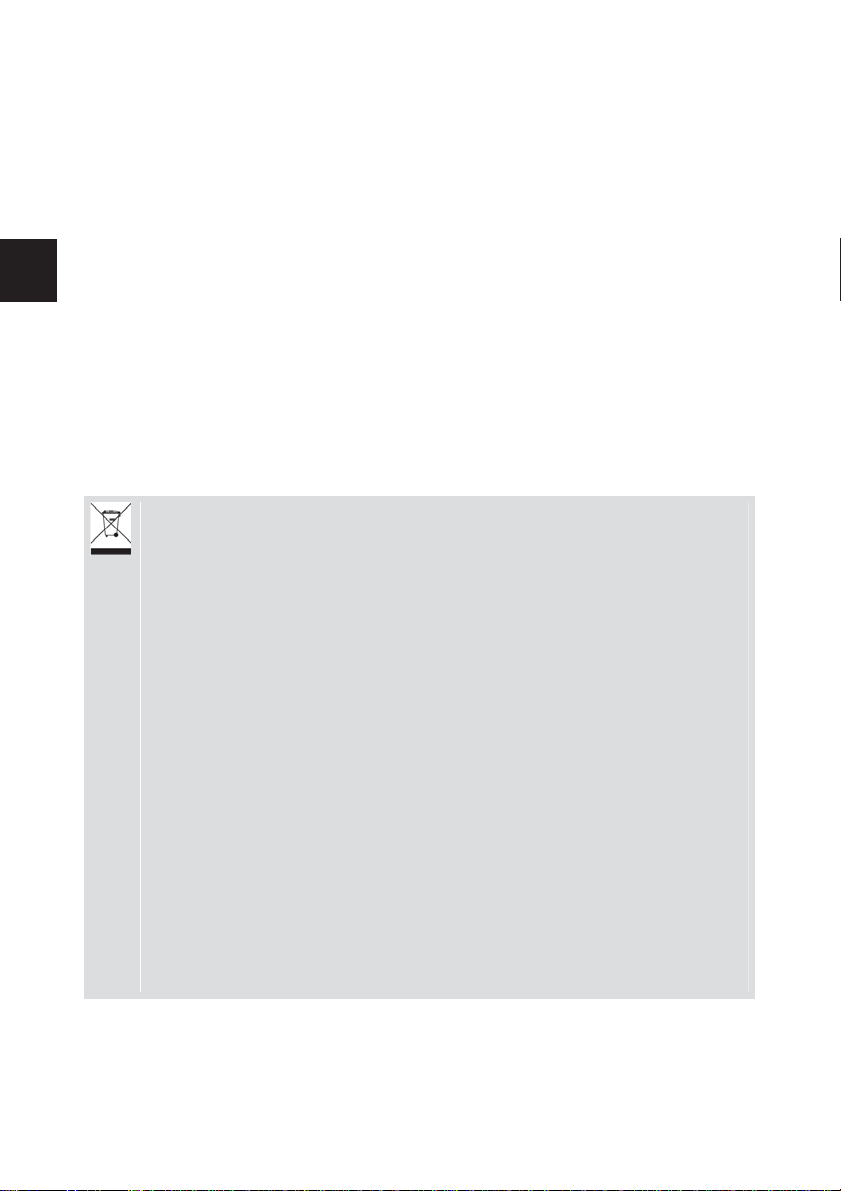
similaires. Pour ne pas gêner la ventilation, les
fentes de ventilation, ne doivent pas être
couvertes par des objets tels que des journaux,
nappes de table, rideaux etc.
z Ne posez pas sur l'appareil des sources de
FR
flamme nue telles que des chandelles allumées.
z Utilisez cet appareil dans un climat modéré.
z Ne retirez pas le câble USB, entre l'appareil et le
PC, durant le transfert ou le formatage. Ne le
retirez qu’en toute sécurité du système
d'exploitation. Les données peuvent en être
corrompues ou perdues.
Elimination
Ne jetez pas un appareil défectueux (batterie
intégrée rechargeable) avec les ordures
ménagères ordinaires Pour éliminer votre
appareil usagé, il faut le ramener aux points de
collecte disponibles dans votre région ou
contacter le revendeur où le produit a été
acheté. Ce dernier ramènera le produit pour
être recyclé et contribue ainsi à préserver
l’environnement.
Ne remplacez pas la batterie rechargeable
vous-même. Veuillez contacter le service
clientèle.
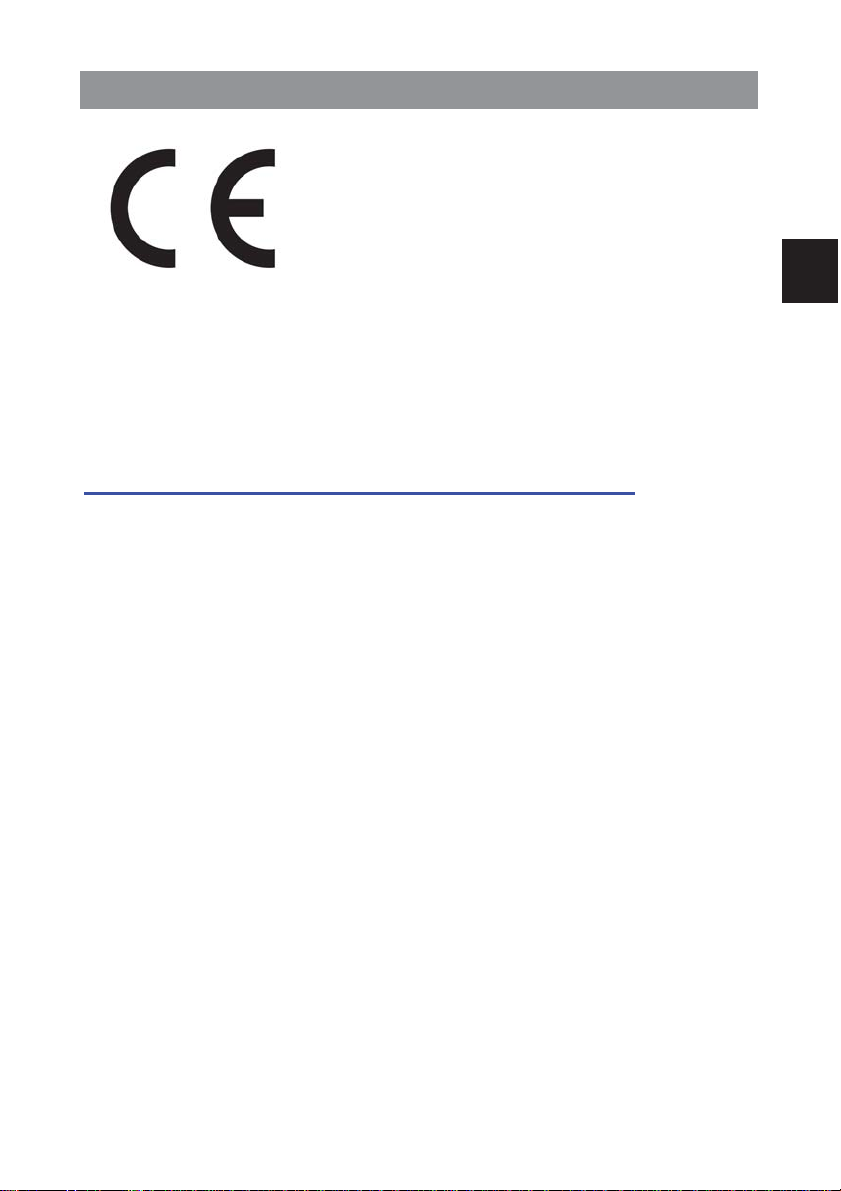
Conformité
Par la présente Axdia
International GmbH déclare que
cette tablette Androïde est en
conformité avec les exigences
essentielles et aux autres
dispositions pertinentes de la directive 1999/5/EG,
2004/18/EC, 2006/96/EC.
La déclaration CE de conformité de ce produit peut
être consultée sur Internet à l'adresse:
http://www.odys.de/web/downloads_de.html
Cet appareil utilise une fréquence non harmonisée et
est destiné à être utilisé dans tous les pays
européens: Allemagne, Belgique, les Pays-Bas,
Luxembourg, Autriche, Suisse, France, Espagne,
Portugal, Italie, Grèce, Norvège, Suède, Finlande,
Danemark, Liechtenstein.
Le WLAN/Bluetooth peut être utilisé dans l'UE sans
restriction à l´intérieur des bâtiments, cependant pas
à l'extérieur des bâtiments.
FR
5
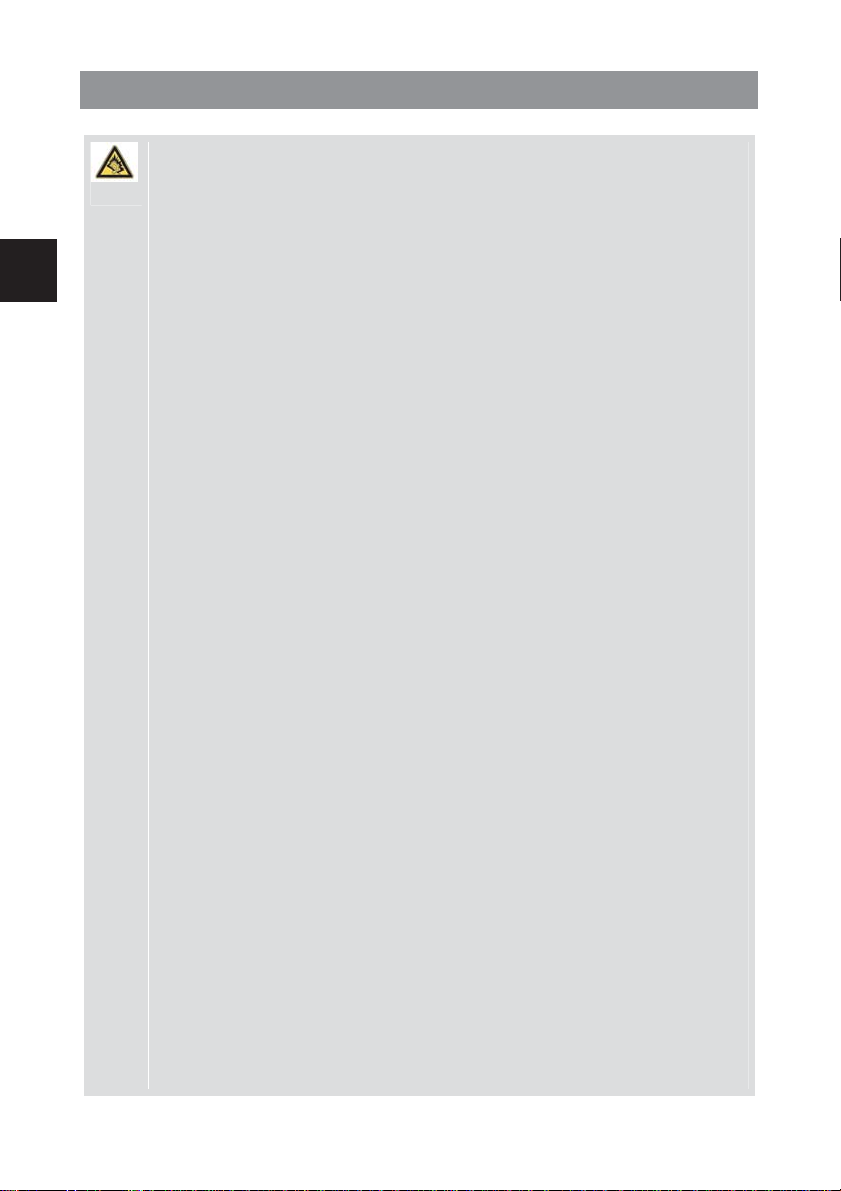
Précautions d'écoute
Écoute en toute sécurité
FR
Écouter à un volume modéré : L'utilisation de
casque d'écoute à haut volume peut affecter
l'ouïe. Cet appareil peut reproduire des sons
dans des gammes décibel qui risquent de faire
perdre la faculté auditive d'une personne
normale, même si elle reste exposée pendant
moins d'une minute. Les gammes décibel
élevées sont destinées à des personnes
malentendantes qui ont déjà perdu l'ouïe. Le
niveau de volume peut être trompeur. Avec le
temps l'ouïe s'accommode aux sons de
niveaux de volume élevé. Ainsi, après une
grande période d'écoute, le son élevé devient
« normal » et abimera votre ouïe. Pour se
protéger contre un tel phénomène, réglez votre
volume à un niveau sans risque et vos oreilles
vont s'y habituer. Trouver un volume sans
risque : Réglez le volume à un niveau bas.
Augmentez légèrement le son jusqu'à un
niveau où vous pouvez entendre clairement
sans déformation. Écoutez pendants des
durées raisonnables : Une exposition
prolongée aux sons, même à des niveaux
« sans risque » peut également affecter l'ouïe.
Veillez à utiliser votre équipement de façon
raisonnable et faites des pauses appropriées.
Veillez respecter les directives suivantes lors
d'utilisation de casques : …
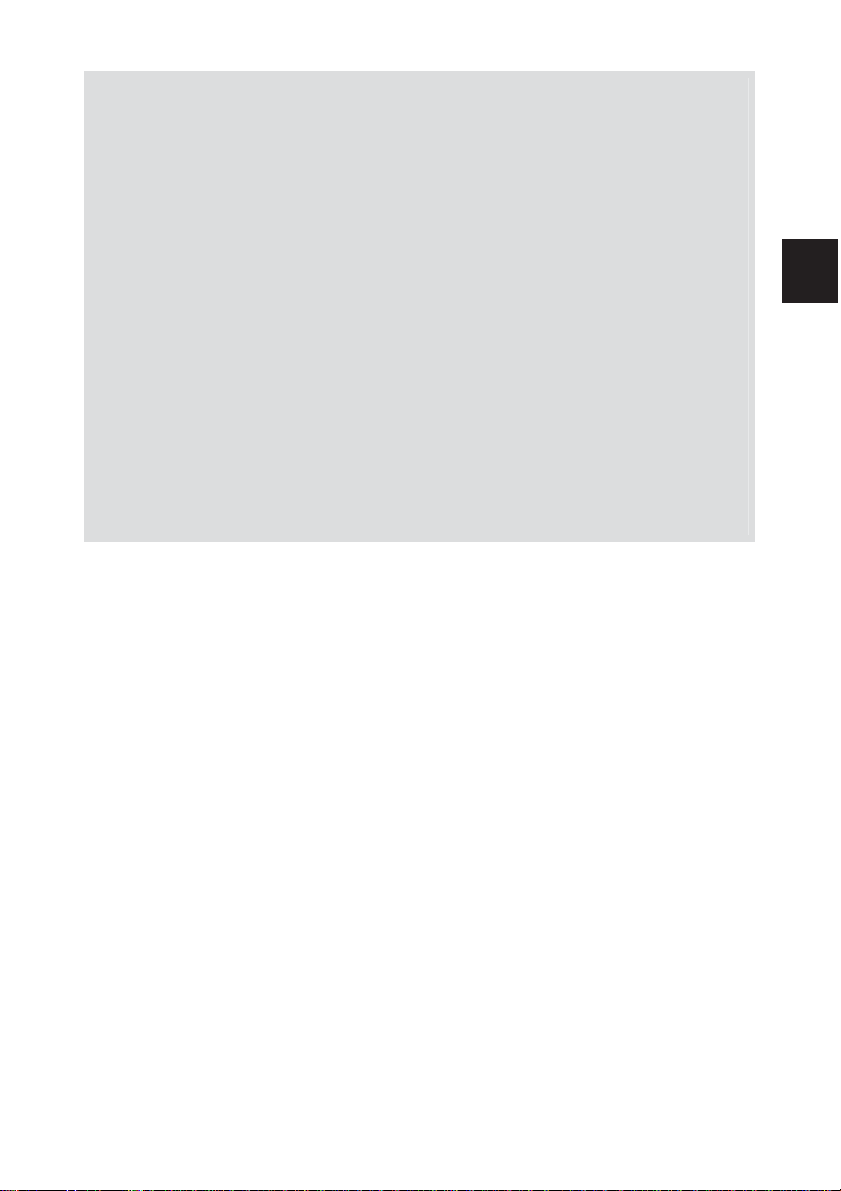
…Écoutez à des volumes raisonnables et
pendants des durées raisonnables. Veillez à
ne pas modifier le niveau de volume auquel
vous vous êtes adapté. Ne mettez pas le son
trop fort au point de ne pouvoir rien entendre
autour de vous. Vous devez les utiliser avec
une prudence extrême ou interrompre
FR
temporairement leur utilisation dans des
situations potentiellement dangereuses.
N'utilisez pas des casques d'écoute en
conduisant, à bicyclette ou en utilisant des
planche à roulettes etc., cela pourrait
provoquer un accident de circulation, en plus il
est interdit dans certains pays.
7
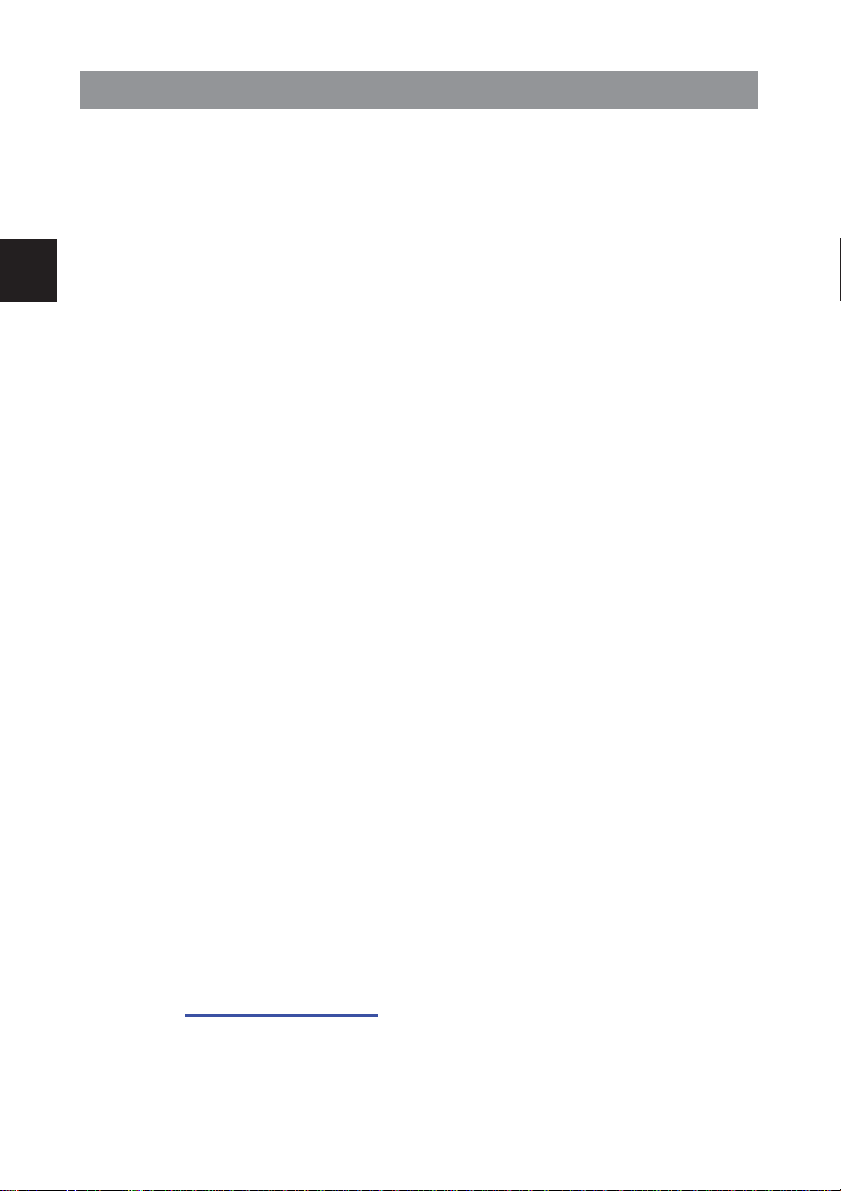
Assistance
http://www.odys.de
support@odys.de
Vous trouvez sur notre site web les dernières
FR
informations sur cet appareil, nos autres produits et
sur notre compagnie. Toute mise à jour du micro
logiciel de cet appareil est également disponible sur
notre site Web. Pour toute autre question ou
problème, consultez notre FAQ sur notre site web ou
contactez le service client.
Ce produit contient des éléments logiciel GPL (Gnu
Public License). Si vous souhaitez obtenir plus
d'information vous pouvez obtenir le code source
chez notre Service Client.
Fabricant:
Axdia International GmbH
Formerweg 9
D-47877 Willich (Germany)
Tel: +49(0) 2154 / 8826-0
Fax: +49(0) 2154 / 8826-100
Web: www.odys.de
Support-Hotline: +49 (0)2154 / 8826-101
E-Mail: info@axdia.de
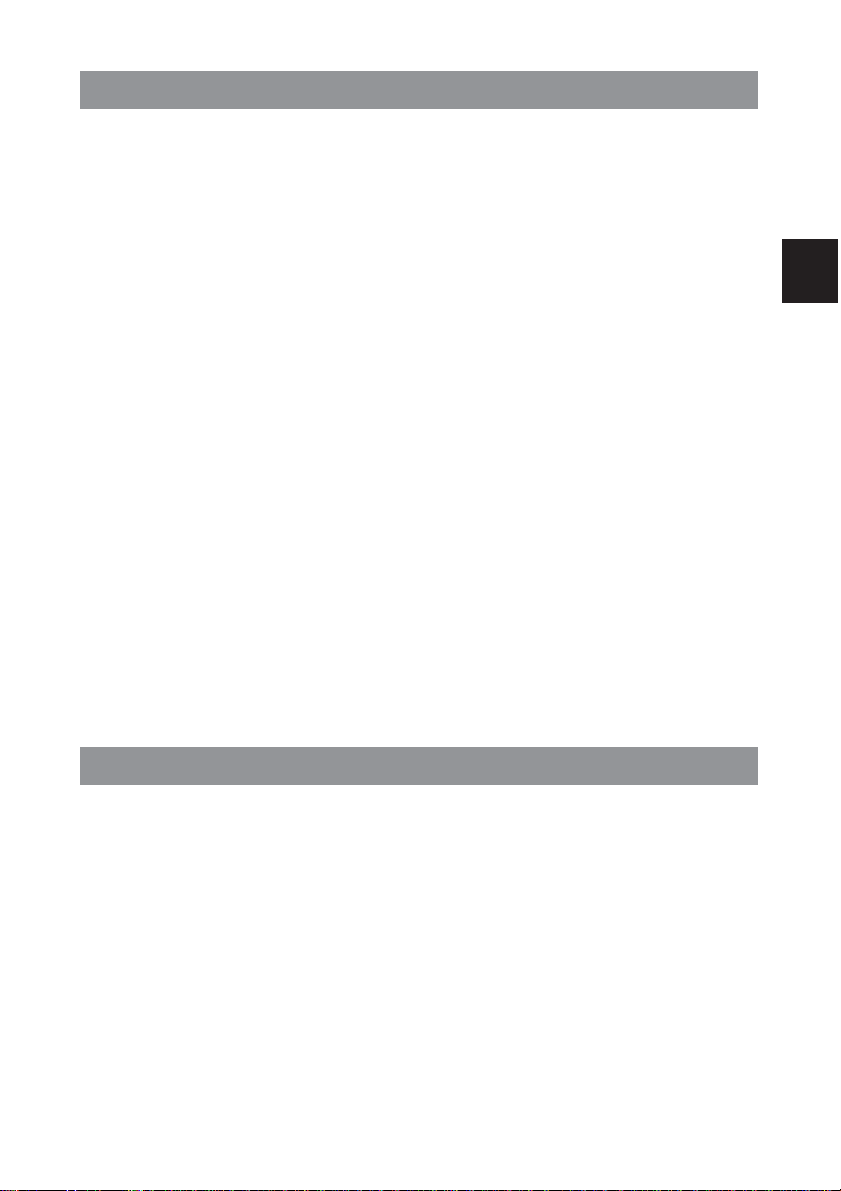
Utilisation prévue
Cet appareil est destiné à la lecture de
musique/vidéo dans des formats connus, la
visualisation de photos et l’accès à Internet avec la
fonction Wifi intégrée. C'est la seule utilisation
prévue de l'appareil.
Veuillez respecter toutes les informations du présent
manuel, surtout les précautions de sécurité. Toute
autre utilisation sera considérée comme une
utilisation non appropriée et peut causer des
dommages et blessures. En plus votre garantie sera
annulée. Le fabricant décline toute responsabilité
pour les dommages dus à une utilisation non
appropriée.
Ce manuel peut ne pas refléter le fonctionnement
réel de votre appareil. Toutes les informations
sont susceptibles d’être modifiées sans préavis.
Suivez les procédures de fonctionnement de
votre propre appareil.
FR
Nettoyage de l´appareil.
Nettoyer l´appareil et chargeur avec un chiffon
doux.
Nous recommandons de ne pas utiliser
des produits chimiques ou des solvants.
9
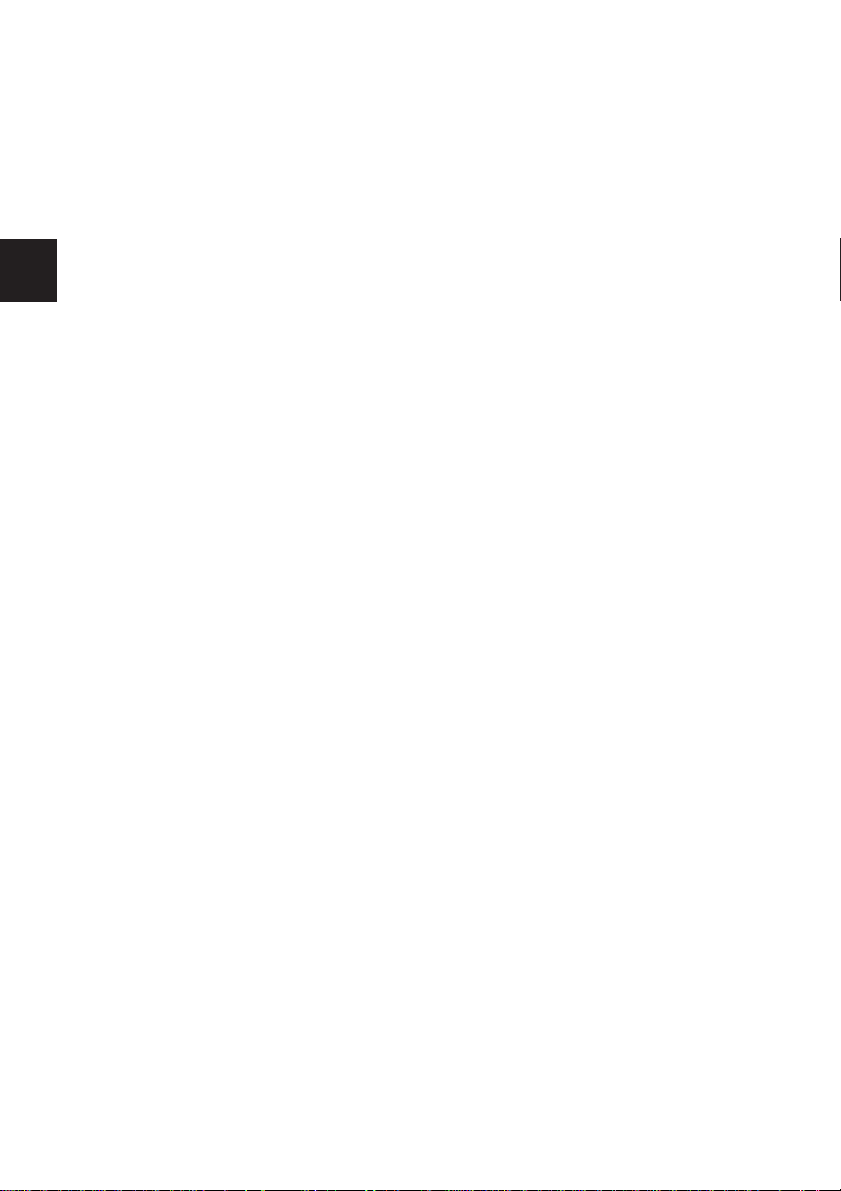
Sommaire
The Consignes de sécurité .................................................................................. 1
Conformité ........................................................................................................... 5
Précautions d'écoute ........................................................................................... 6
Assistance ........................................................................................................... 8
FR
Utilisation prévue ................................................................................................. 9
Nettoyage de l´appareil. ...................................................................................... 9
Mises à jour du firmware (OTA mise à jour) .................................................... 12
Caractéristiques................................................................................................. 13
Accessoires ....................................................................................................... 13
Touches et prises .............................................................................................. 14
Charger la batterie ............................................................................................. 16
Installation d'une carte mémoire ........................................................................ 17
Sortie HDMI ....................................................................................................... 19
Connectez-vous via USB .................................................................................. 20
Transfert de fichiers ........................................................................................... 22
Marche/arrêt ...................................................................................................... 23
Verrouillage de l'écran ....................................................................................... 23
Écran Accueil ..................................................................................................... 24
Écran tactile ....................................................................................................... 29
Connexion Bluetooth ......................................................................................... 32
Accès à Internet - WI-FI..................................................................................... 34
Accès à Internet UMTS ..................................................................................... 41
Clavier virtuel ..................................................................................................... 48
Navigateur Web ................................................................................................. 50
Envoi/réception d'e-mails .................................................................................. 53
Lecture d’e-books .............................................................................................. 59
Lecture de musique ........................................................................................... 68
Lecture Vidéo/Photo .......................................................................................... 72
Utiliser la caméra ............................................................................................... 78
Explorateur ES .................................................................................................. 81
Gestion d’applications tierces ............................................................................ 88
Réglages système ............................................................................................. 90
Dépannage ........................................................................................................ 96
Spécifications .................................................................................................. 101
Conditions de licence ...................................................................................... 105
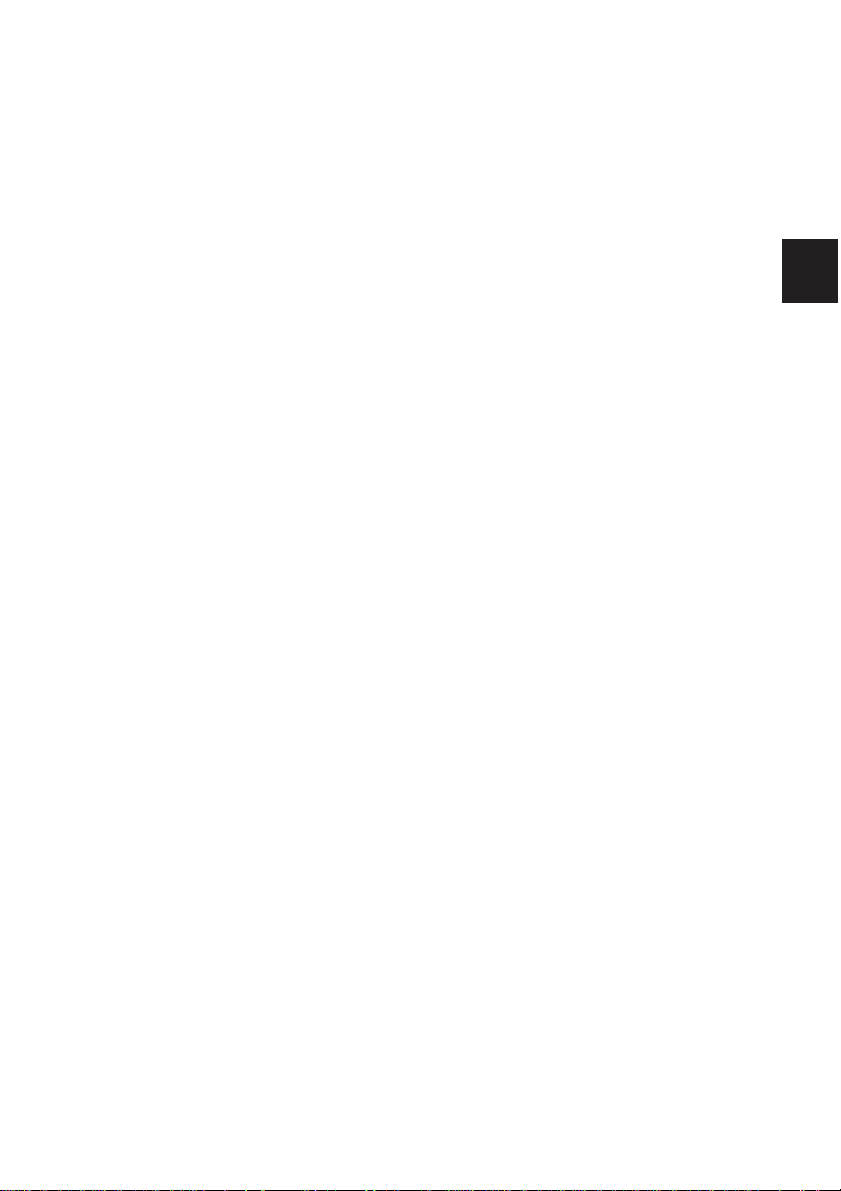
Conditions de garantie..................................................................................... 107
FR
11
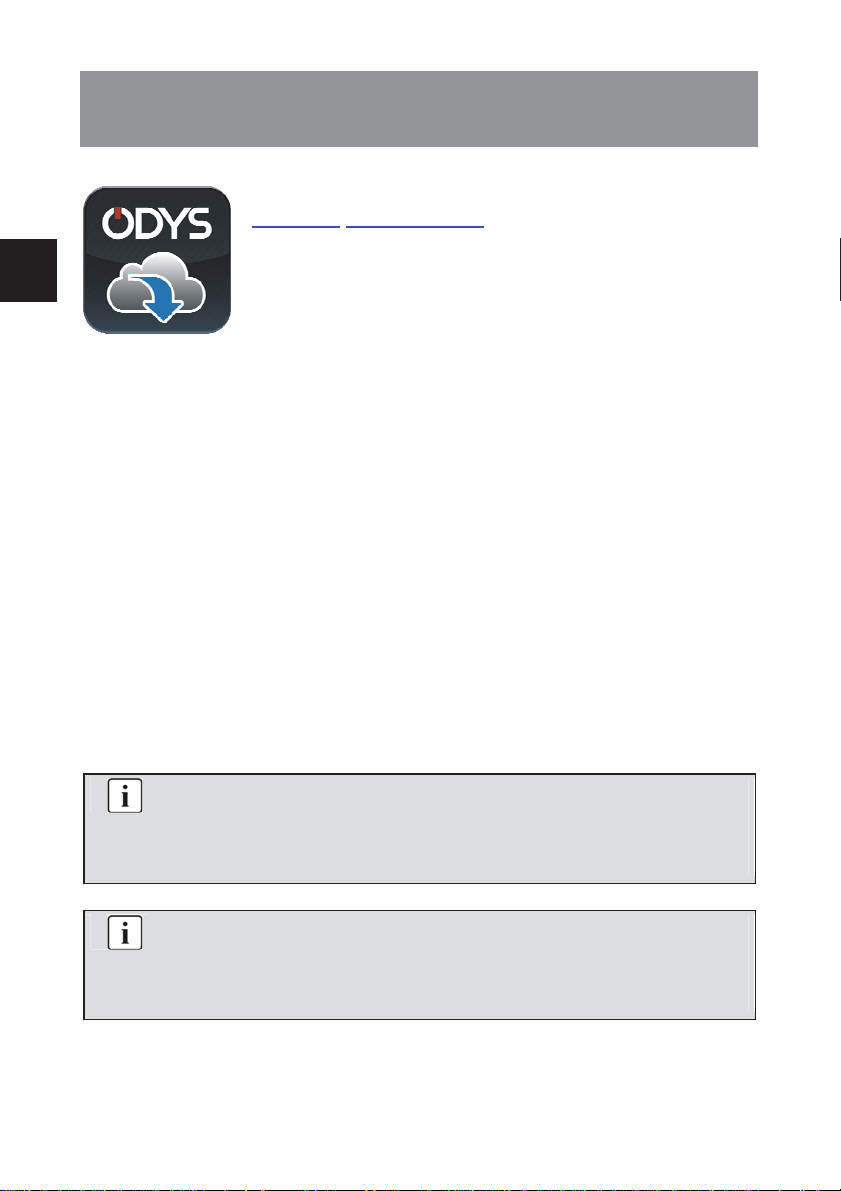
Mises à jour du firmware
(OTA mise à jour)
Nous voudrions vous aider de tenir à jour le
système
FR
dispositif.
L’ Odys Appli pour la mise à jour est déjà préinstallé sur votre
dispositif.
Vous pouvez choisir si vous voudriez chercher la mise à jour de
votre système Android manuellement ou si la mise à jour doit
s’effectuer automatiquement en arrière-plan.
Veuillez faire attention que la mise à jour doit améliorer votre
dispositif et nous vous le recommandons dans tous les cas.
Les réglages et les dates mémorisés seront maintenus si la
mise à jour a été effectuée correctement. Toutefois, vous
devriez sauvegarder vos données de manière appropriée sur
d'autres appareils.
pour le rendre plus simple et confortable. Avec
cette appli spéciale développé pour le tableau
Odys que se trouve dans Google Play Store
vous pouvez tenir à jour le système de votre
d'exploitation de votre tableau Odys,
Remarque
Veuillez sauvegarder vos données
régulièrement.
Attention
Veuillez brancher l’adaptateur d’alimentation
avant et pendant la mise à jour.
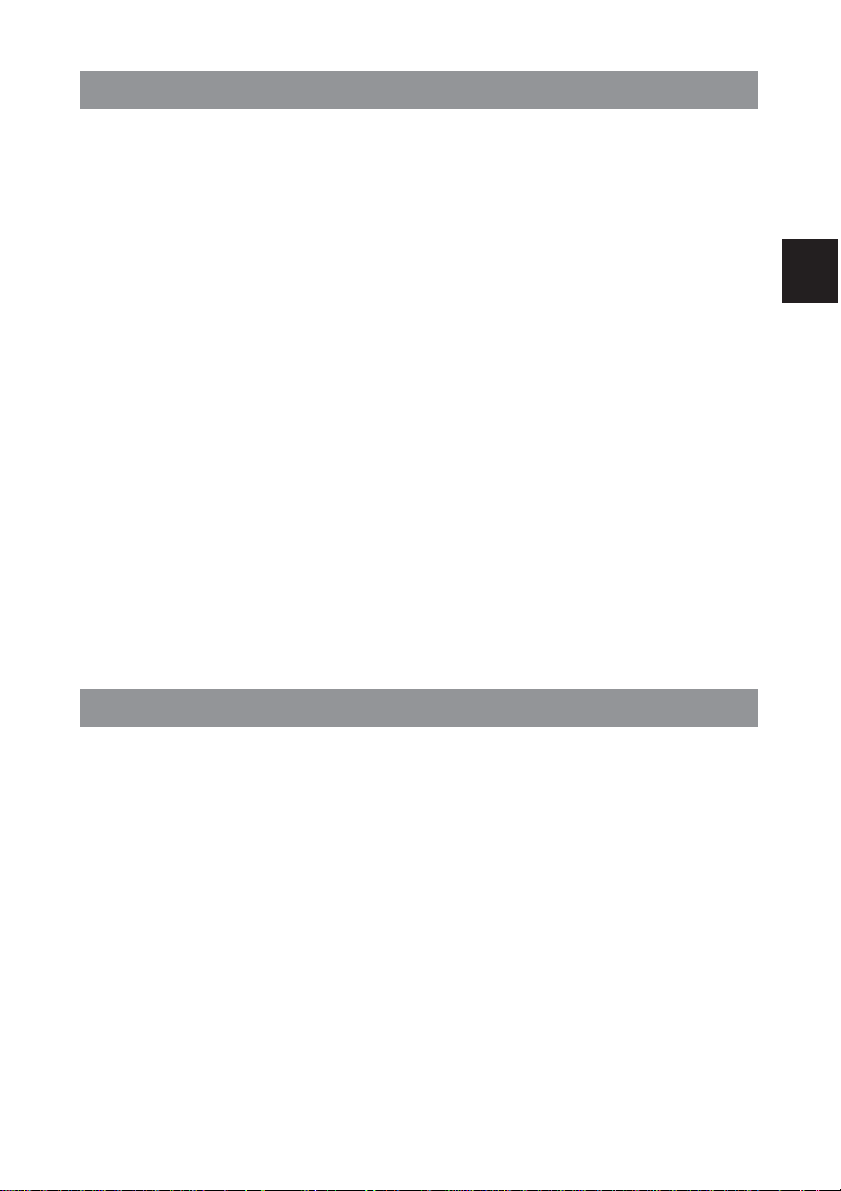
p
p
Caractéristiques
Réseau Wi-Fi
La technologie Wi-Fi intégrée, permet à cet appareil
de vous fournir un accès facile à Internet.
Écran tactile 10,1 ”
L'écran réagit instantanément en le touchant ou en
faisant glisser votre doigt dessus.
FR
Prise en charge d'applications tierces
Le système d'exploitation Android
TM
permet d'installer
dans cet appareil un grand nombre d'applications
tierces.
Détecteur de gravité intégré
L'écran change automatiquement de paysage en
portrait lorsque l'appareil est retourné.
Divertissement
Vous pouvez écouter de la musique, regarder des
films, visualiser des photos et lire des e-books (livres
numériques).
Accessoires
z Câble USB z Guide de démarrage
ra
ide
z Ada
tateur secteur
13
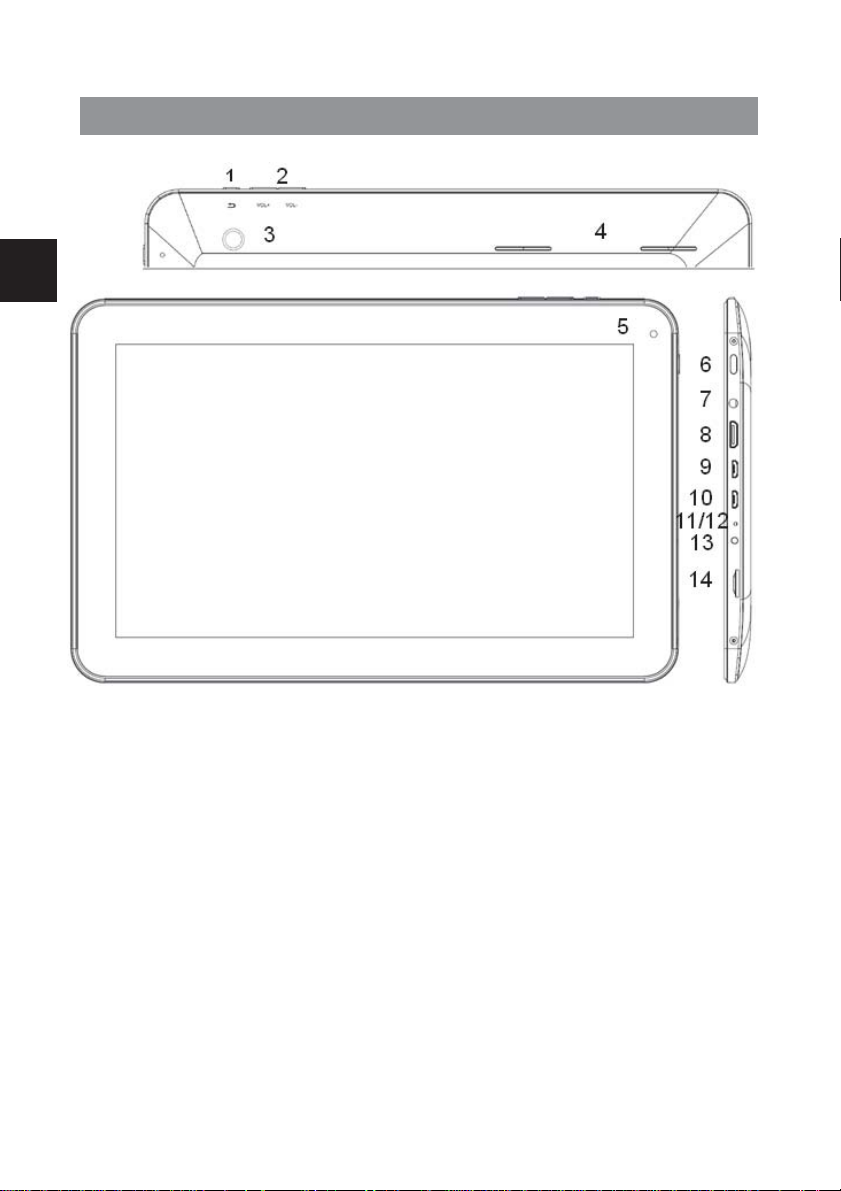
2
A
3
4
A
A
Touches et prises
FR
1. Bouton – Retour Pour revenir à la page
précédente ou fermer le clavier
lorsqu'il est affiché.
. Volume + / -
ugmenter / diminuer le volume
. Caméra arrière
. Haut -parleur
5. Caméra frontale
ppareil photo pour prendre
des photos ou de vidéos.
6. La touche
[Power] (Marche/
Arrêt)
ppuyez brièvement sur la
touche pour basculer l'affichage
allumé ou éteint.
7. Prise écouteur Pour connecter des écouteurs
stéréo (non fournis avec
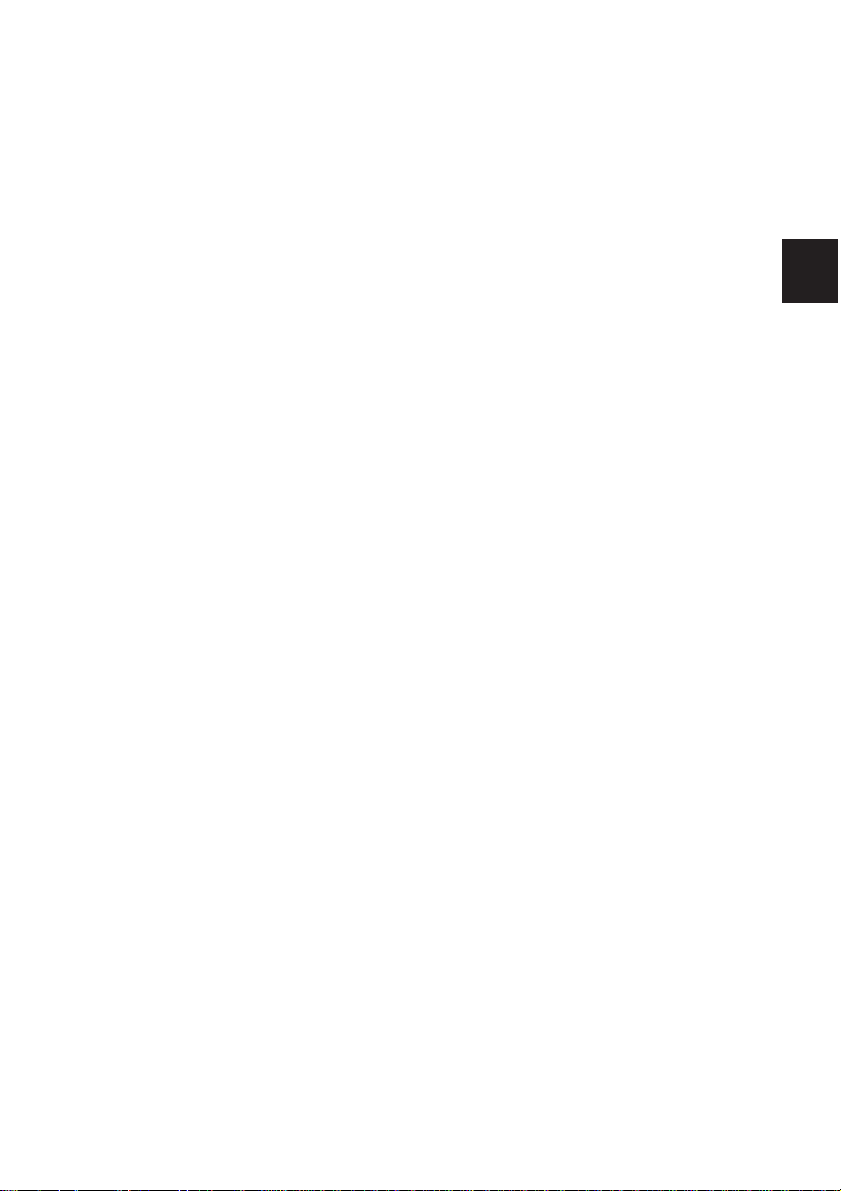
9
l'appareil.)
Remarque: Les haut-parleurs
sont automatiquement
désactivés quand vous avez
connecté les écouteurs.
8. Mini HDMI Pour la connexion à un
FR
téléviseur ou d'autres écrans.
Remarque: C´est nécessaire
d´activer la sortie audio via
DHMI dans les paramètres du
système Android.
. Micro USB Host Pour se connecter a une
mémoire USB.
10. Port USB 2.0
Hi-speed
Pour se connecter à
l´ordinateur (p.e: Musique,
Photos, Videos)
11. Reset Touche pour réinitialiser
l'appareil défectueux.
12. Microphone
13. Prise CC (DC In) Pour connecter toute source
d'alimentation standard grâce
à l'adaptateur secteur fourni.
14. Fente pour carte
micro SD
Peut recevoir tout type de carte
mémoire SD/SDHC.
15
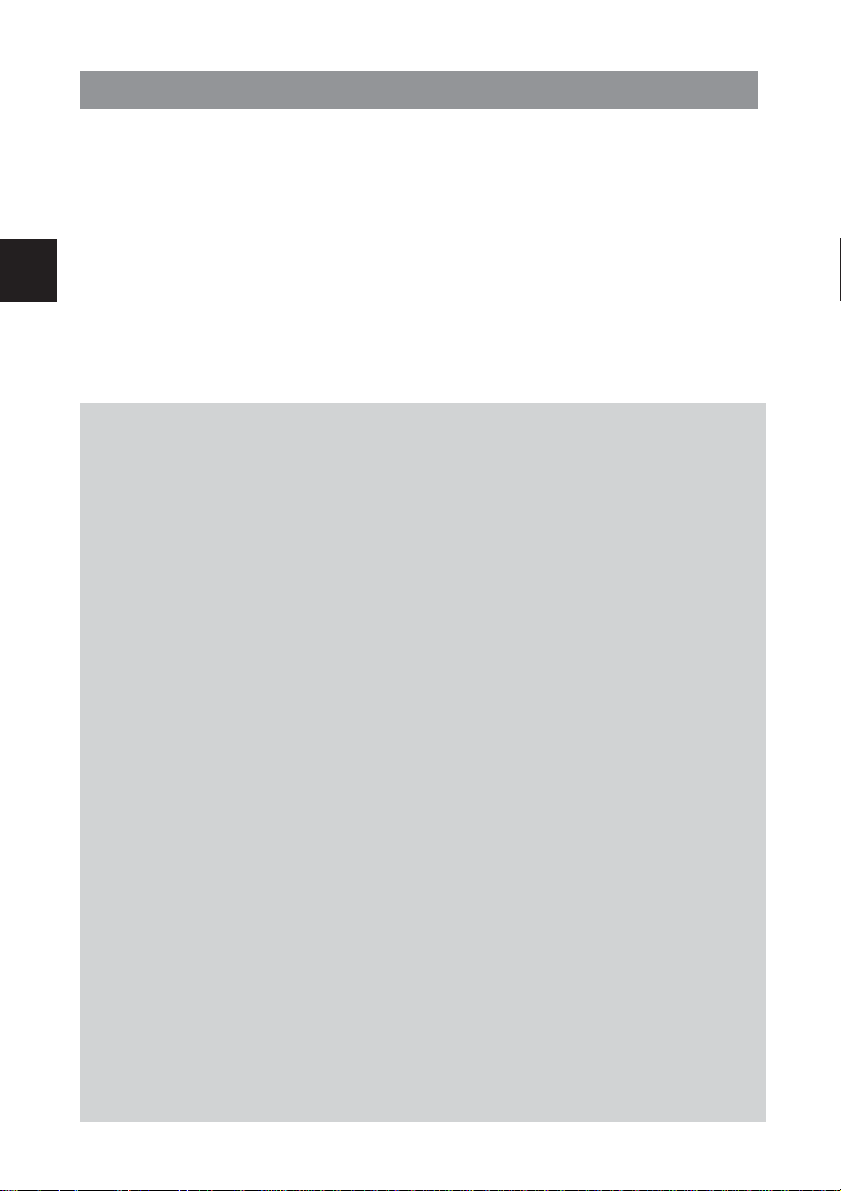
Charger la batterie
L'appareil est équipé d'une batterie intégrée
rechargeable. Il n'est pas nécessaire d'installer une
autre batterie. Il suffit de recharger l'appareil quand
FR
l’indication de batterie faible est affichée.
Pour charger la batterie, il suffit de brancher
l'appareil à une prise murale standard via la prise
DC-IN en utilisant l'adaptateur secteur. Il faut environ
5 heures pour charger complètement la batterie.
Remarque:
a. Nous recommandons d’utiliser seulement le
chargeur fourni avec l’appareil.
Vous pouvez continuer à utiliser l'appareil lorsqu'il
est en charge. Mais il est conseillé de ne pas utiliser
l'appareil quand il est en charge pour ne pas réduire
la durée de vie de la batterie.
b. Il est recommandé de charger complètement la
batterie avant la première utilisation.
c. Pour obtenir des performances optimales, une
batterie au lithium-ion doit être utilisée souvent. Si
vous n'utilisez pas souvent l'appareil, veillez à
recharger la batterie au moins une fois par mois.
d. Si la batterie de l'appareil est complètement vide,
utiliser l'appareil pendant 5-10 minutes à une source
d'alimentation (adaptateur secteur) pour se
connecter. Ensuite, il peut être immédiatement mis
en service quand il est affiché.
e. Dans certains cas peut être que votre dispositif ne
peut pas être allumé depuis de charger la batterie.
Pour solutionner ce problème nous vous
recommandons d´appuyez sur le bouton RESET.
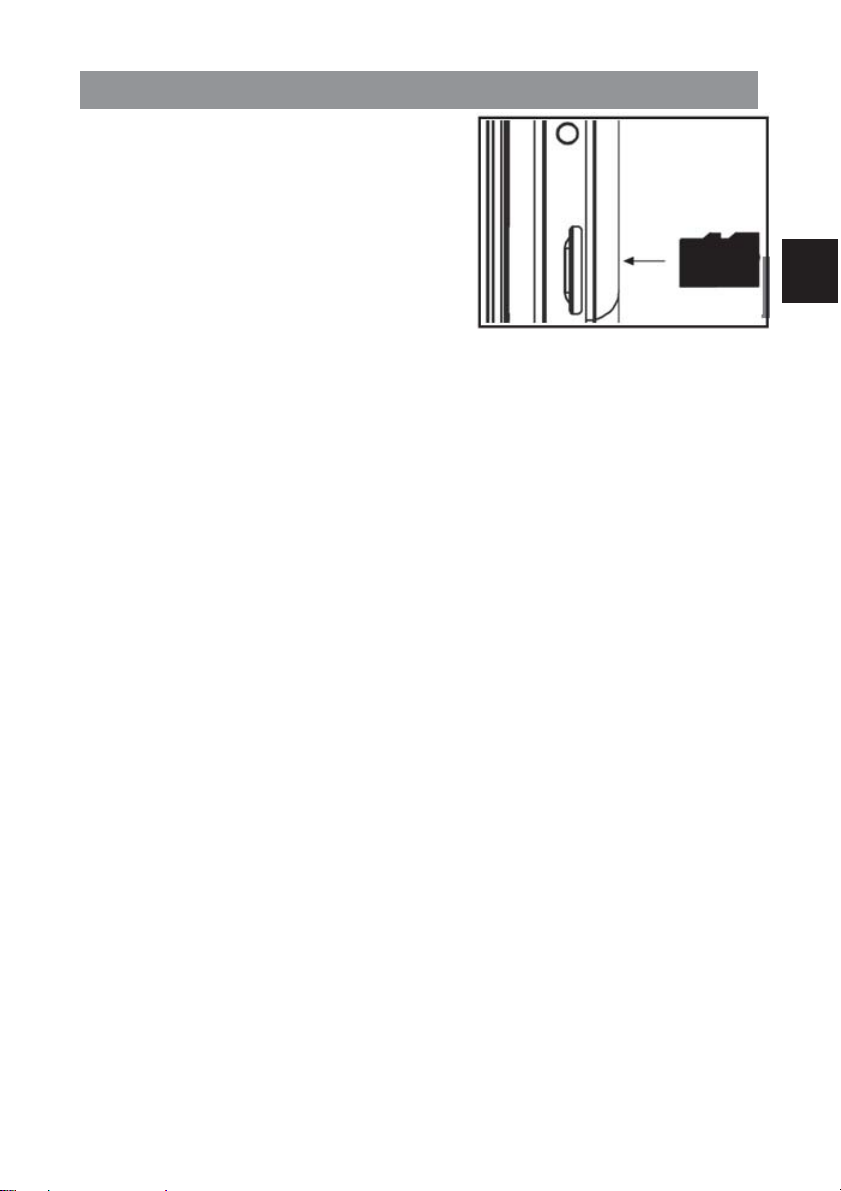
Installation d'une carte mémoire
Cet appareil peut lire des
fichiers directement à partir
d'une carte mémoire.
Pour utiliser une carte
mémoire, localisez la fente
pour cartes arrière de
l'appareil, puis insérez la
carte mémoire dans le bon sens. Pour accéder aux
fichiers de la carte mémoire, passez en mode
Exploration ES Fichier en touchant l'icône
Explorateur et sélectionnez le dossier « EXTSD ».
x Assurez-vous que la carte microSD est insérée
dans le bon sens, les contacts doivent être
orientés vers le bas, comme illustré. Le lecteur de
carte et la carte peuvent être endommagés si la
carte microSD est insérée dans le mauvais sens.
FR
x Glissez la carte dans la fente jusqu' ce qu'elle
s'encastre avec un déclic
x Pour retirer la carte microSD, appuyez dessus
légèrement pour la libérer de son logement.
17
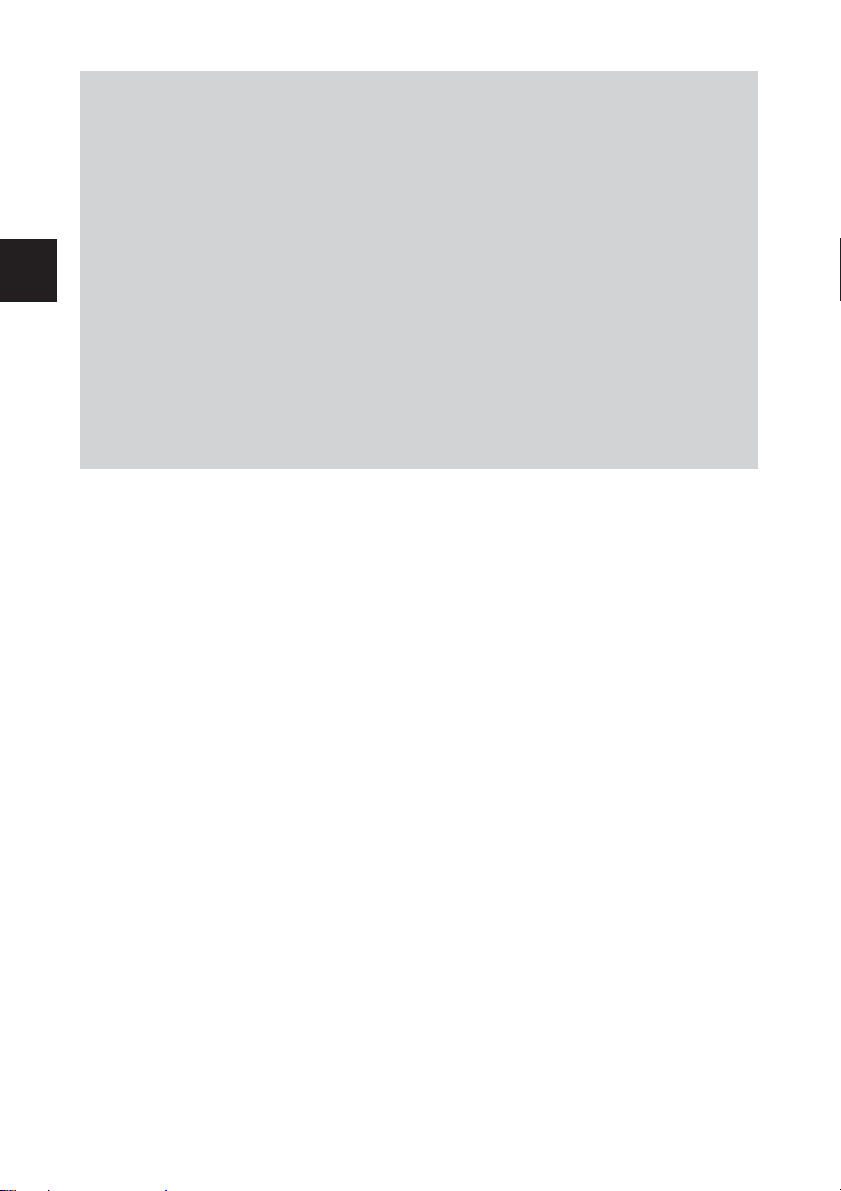
Veuillez noter : Il est recommandé d'utiliser
seulement des cartes microSD or SDHC de capacité
allant jusqu'à 32 GB.
x Après l'insertion ou le retrait d'une carte microSD le
système peut prendre plusieurs secondes avant de
FR
mettre à jour le contenu.
x N’insérez pas et retirez pas une carte microSD
pendant le fonctionnement, cela risque de bloquer
l'appareil.
x Ne retirez pas une carte microSD pendant la
lecture de son contenu, cela risque de bloquer
l'appareil.
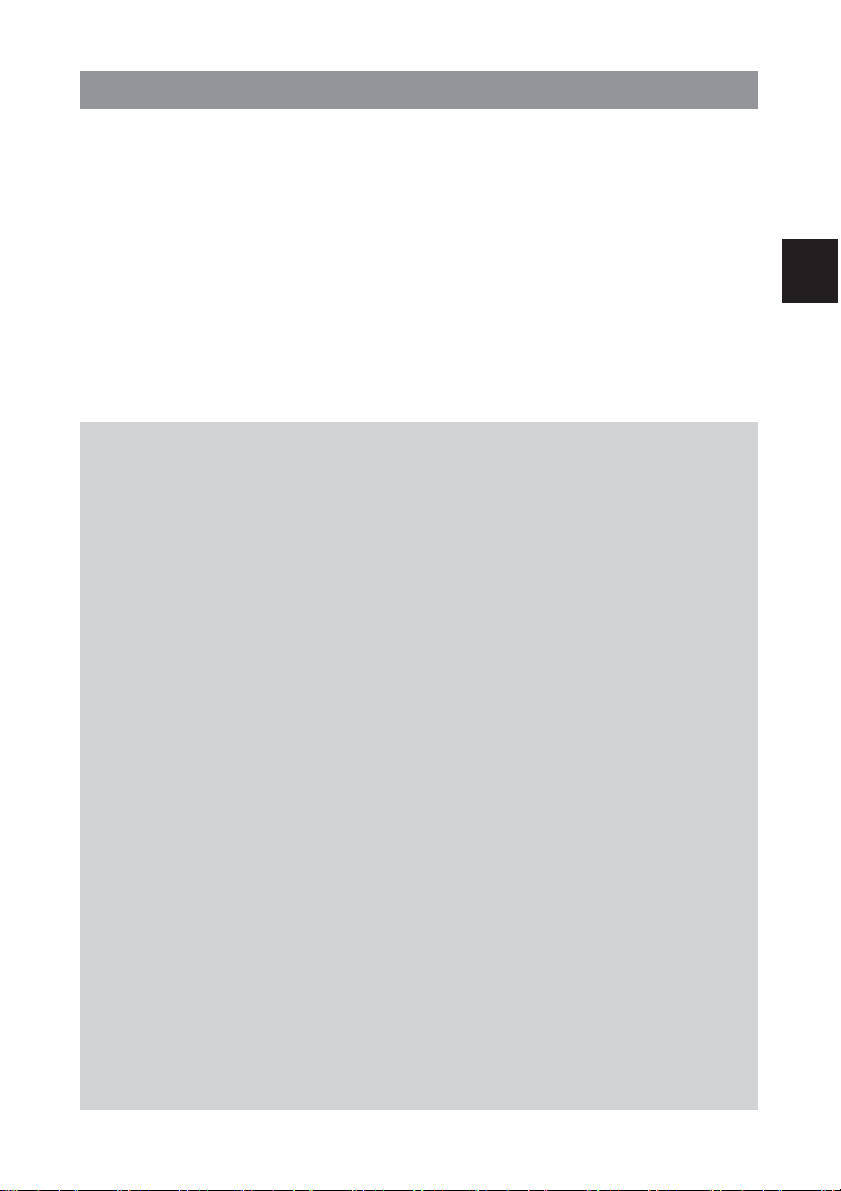
Sortie HDMI
- Branchez l'appareil à l'aide d'un câble adapté
à votre téléviseur.
- L'affichage change de l'appareil à l'écran.
- L'écran tactile reste noir, mais peut être
utilisée pour faire fonctionner.
Pour cette raison, nous recommandons une
souris USB (non incluse) à utiliser pour les
opérations.
Remarque :
9HXLOOH]XWLOLVHUVHXOHPHQWXQFâEOHGHFRQQH[LRQ
DYHFXQHPHVXUHDXPD[LPXPFPGHORQJ
Pour la lecture vidéo, c’est la vidéo et l'audio qui sont
émis via la sortie HDMI.
La sortie simultanée de l’audio via la sortie HDMI et
les haut-parleurs internes et/ou écouteurs n'est pas
possible.
Si HDMI est connecté alors l’image ne s'affiche que
sur le téléviseur. Les commandes se font comme
d'habitude en utilisant la tablette.
La sortie HDMI ne peut être utilisée qu’en mode
paysage.
Remarque : L'appareil est équipé d'un connecteur
mini HDMI. Vous aurez besoin d'un câble HDMI avec
un connecteur mini HDMI à une extrémité et un
connecteur HDMI standard à l'autre extrémité (non
fourni).
FR
19
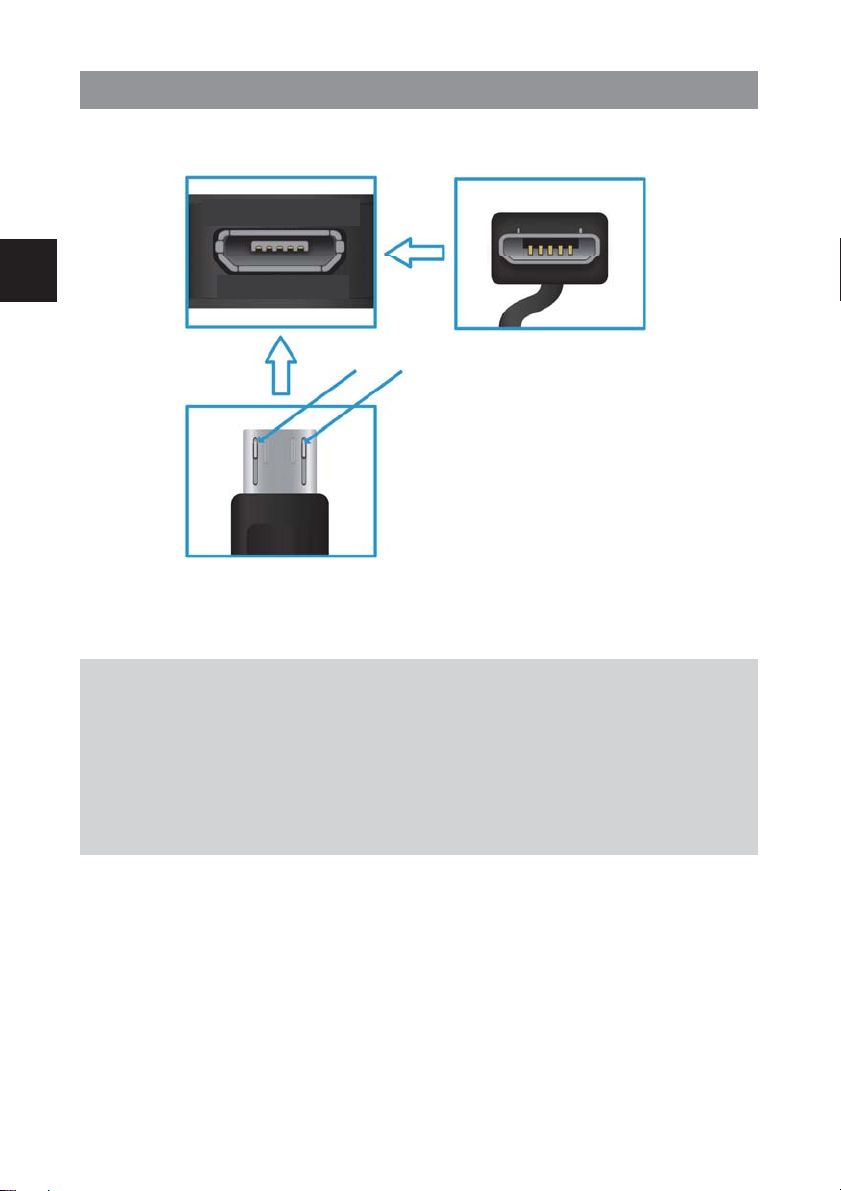
Connectez-vous via USB
Ecran
En Haut
FR
En Bas
Crochets
Prière de noter: Veuillez utiliser seulement un câble
de connexion avec une mesure au maximum 80 cm
de long. Lors de la connexion USB ou de câbles
adaptateurs assurez vous de la bonne polarisation
des prises. Mauvaise insertion peut causer des
dommages à des prises mâles et femelles
Sur un côté de la prise il y a généralement des
crochets de petites tailles sécurisant la fixation.
Portez une attention particulière sur la position des
crochets, qu´ils montrent vers le haut lors de la
connexion des câbles quand l´écran se trouve
par-dessus.
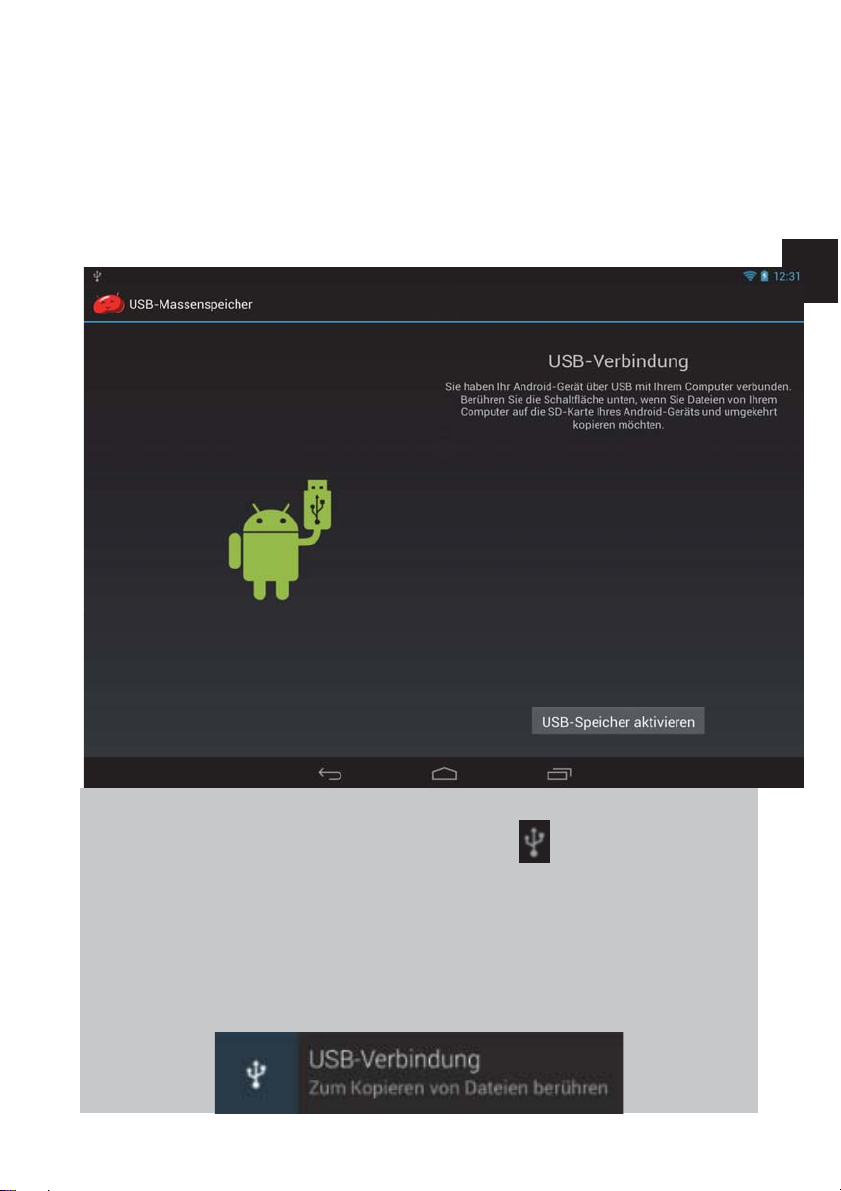
Connecté par USB:
Après vous avez branché le câble USB il s´affiche la
boite de dialogue pour activer la connexion USB.
Connecté par USB.
Tappez sur „Activer la mémoire de storage USB “et
confirmer la demande de sécurité si est nécessaire.
FR
Remarque:
L´icone USB suivant apparait dans le coin
supérieur gauche pendant une connexion USB
active.
Si le dialogue ci-dessus ne sera pas affiché, faites
défiler la barre d´état dans cette zone vers le bas et
ouvrez le dialogue manuellement en appuyant sur:
21
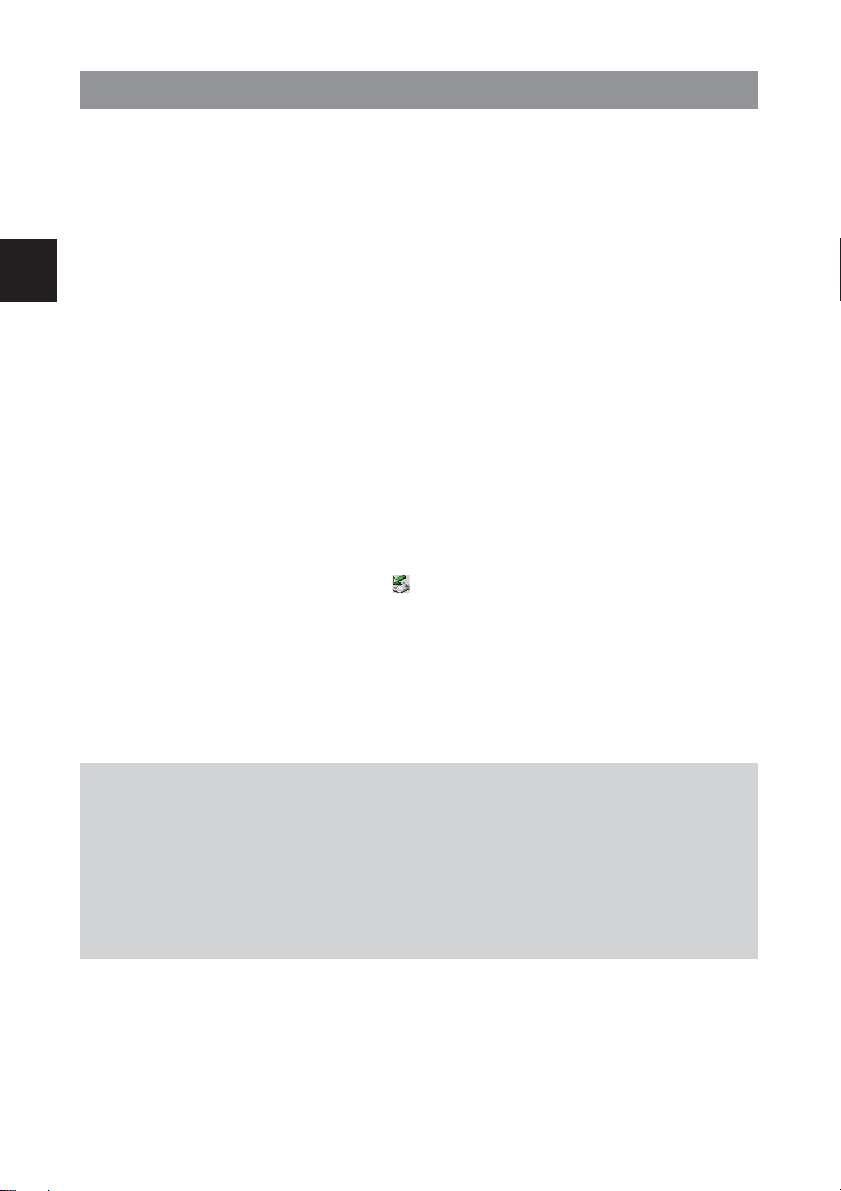
Transfert de fichiers
Pour lire des fichiers multimédia, il faut les transférer
à partir d'un ordinateur vers l'appareil.
(1) Connectez l'appareil à un ordinateur à l'aide du
câble USB fourni.
FR
(2) Une fois la connexion est établie, l’ordinateur
affiche deux disques amovibles. L’un représente
la mémoire interne de l'appareil et l'autre de la
carte mémoire. Vous pouvez transférer des
fichiers entre ces disques.
(3) Sélectionnez « Retirer le périphérique USB de
stockage de masse » et appuyez sur
« Déconnecter » pour retirer en toute sécurité le
dispositif de l'ordinateur.
(4) Retirez en toute sécurité le dispositif du PC.
a) Cliquez sur l'icône
situé dans le coin inférieur
droit du bureau.
b) Cliquez dans la petite fenêtre affichant « Retirer
le périphérique USB de stockage de masse disque (X) ».
c) Retirez en toute sécurité le dispositif du PC.
Veuillez noter : Les applications préinstallées et le
système d'exploitation Android occupent une partie
considérable de la mémoire, plus de 1 Go, il est
normal que vous constatiez une énorme différence
entre l'espace mémoire disponible et la capacité
totale.
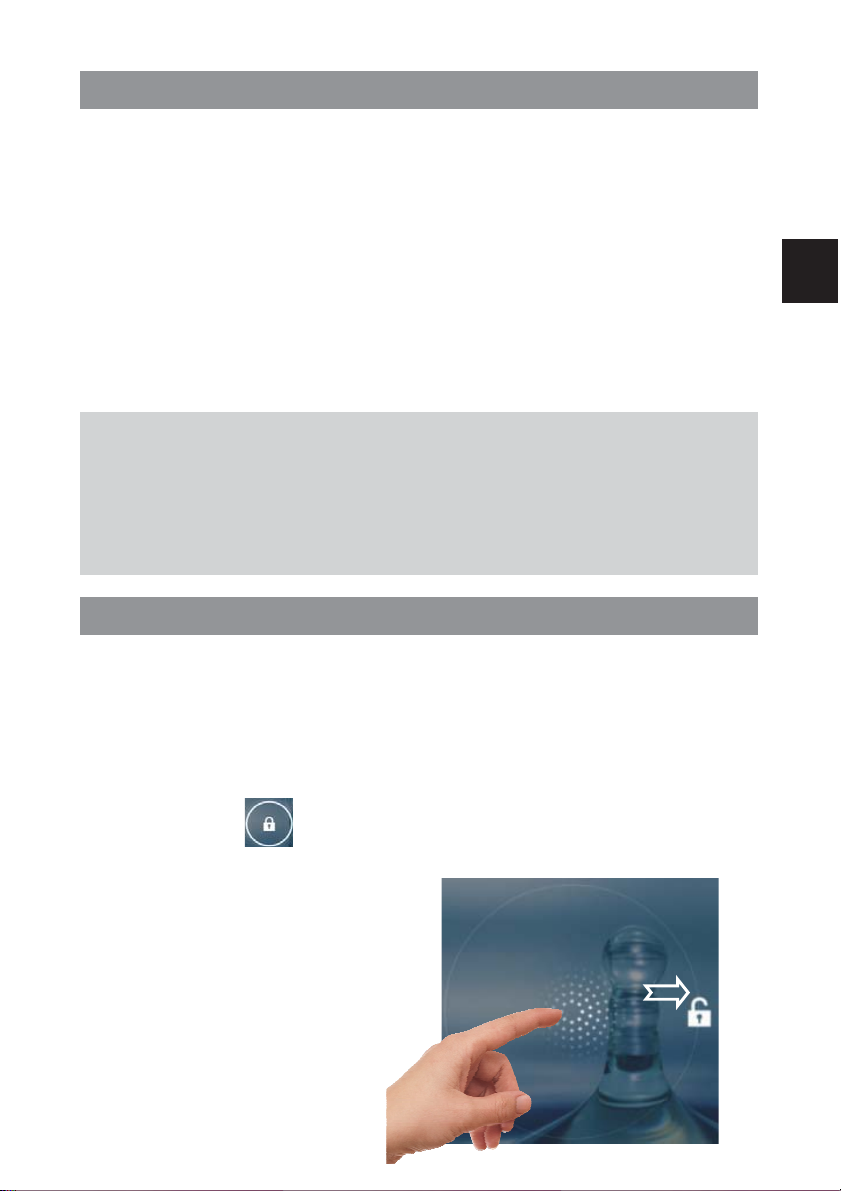
Marche/arrêt
Pour allumer l'appareil, maintenez appuyée la touche
ON/OFF jusqu'à ce que l'écran accueil apparaisse.
Le système peut prendre quelques minutes pour
démarrer, veuillez patienter.
Pour éteindre l'appareil, maintenez appuyée la
touche ON/OFF jusqu'à ce que l'option « Eteindre »
soit affichée, puis appuyez sur « Eteindre » et
« OK ».
Conseil : Pour des raisons d'économie d'énergie,
cet appareil peut passer en mode veille avec l'écran
verrouillé lorsqu'il n'est pas touché pendant un
certain temps. Appuyez légèrement sur la touche
On/Off pour le réveiller.
Verrouillage de l'écran
L'écran s'éteint automatiquement et se verrouille
après un intervalle de temps prédéfini. Appuyez
légèrement sur la touche On/Off pour le réveiller.
Pour déverrouiller faites glisser l'icône de
verrouillage
vers le bord.
FR
23
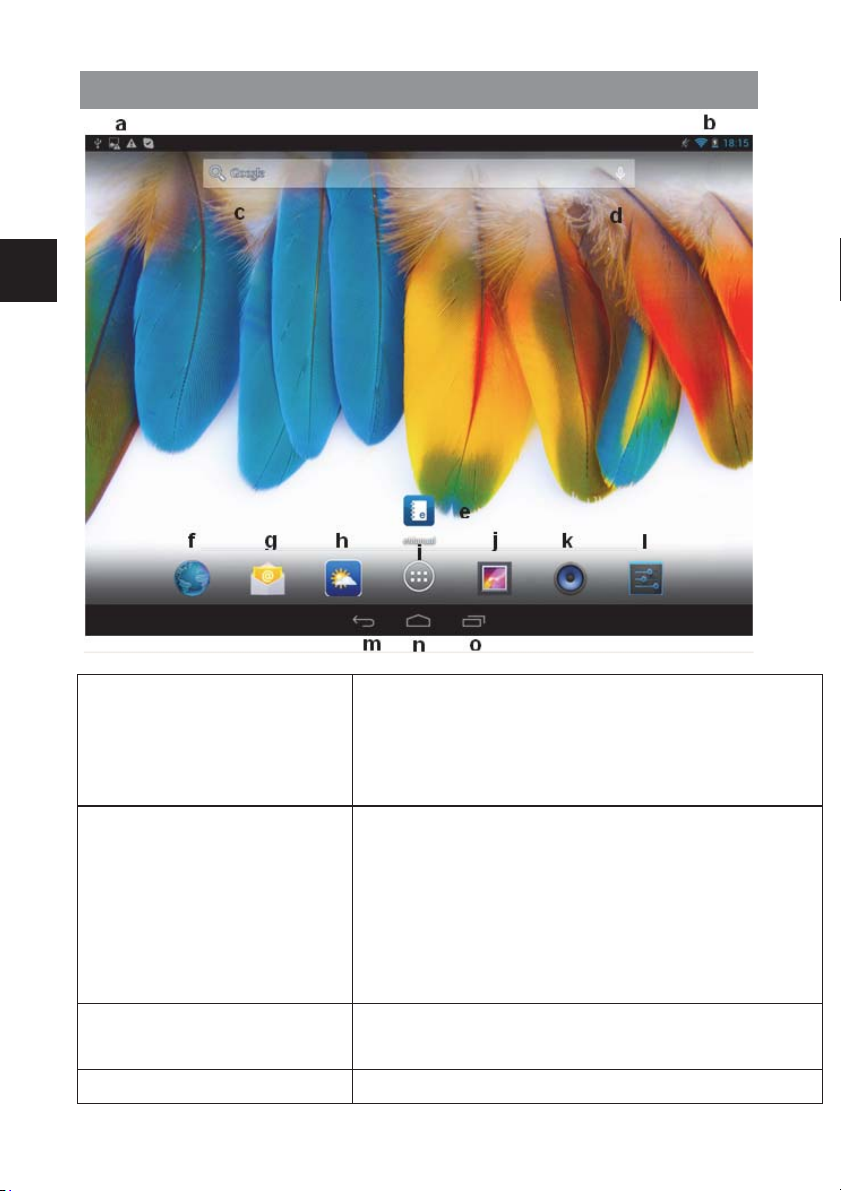
Écran Accueil
FR
a. Remarques du
système
Dans cette zone les informations du
système s´affichent. Pour des
informations plus détaillées faites
défiler la barre d´état vers le bas.
b. Paramètres du
système
Dans cette zone les données du
système, telles que l´état de Wi-Fi
et de la batterie, heure actuelle,
s´affichent. Pour autres réglages
faites défiler la barre d´état vers la
bas.
c. Google
Recherche dans le Web
Recherche
d. Google voix Rech. voix
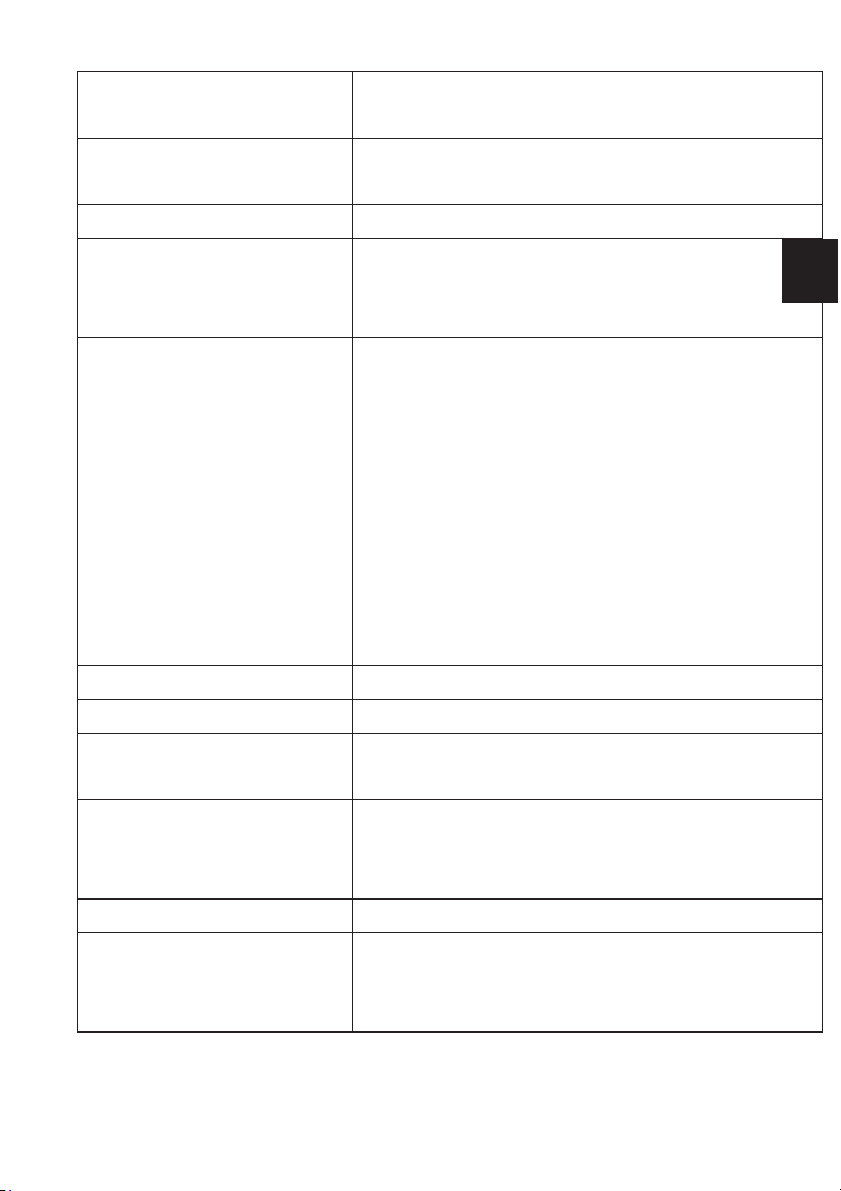
e. eManual Manuel d´utilisation plus détaillé en
format livre électronique.
f. Navigateur
Pour appeler page d´internet.
Web
g. E-Mail Pour ouvrir le programme d´e-mail.
h. Temps Informations météorologiques
actuelles (Pendante une connexión
d´Internet existante)
i. Programme des
icones
Touchez l ´icone pour afficher
toutes les applications installées sur
l´appareil.
- Copiez les applications sur l´écran
d´accueil en appuyant sur l´icone
appropriée.
- Supprimez les applications sur
l´écran d´accueil en faisant glisser
l´icone sur les icones du
programme.
j. Galerie Voir image / Voir vidéo.
k. Musique Reproduction de la musique
l. Paramètres de
système
Ouvrez les paramètres de
configuration du système.
m. Bouton – Retour Pour revenir à la page précédente
ou fermer le clavier lorsqu'il est
affiché.
n. Bouton – Home Pour retourner a l’écran HOME
o. Application active Afficher toutes les applications en
cours. Indique les applications
principales encore opératrices
FR
25
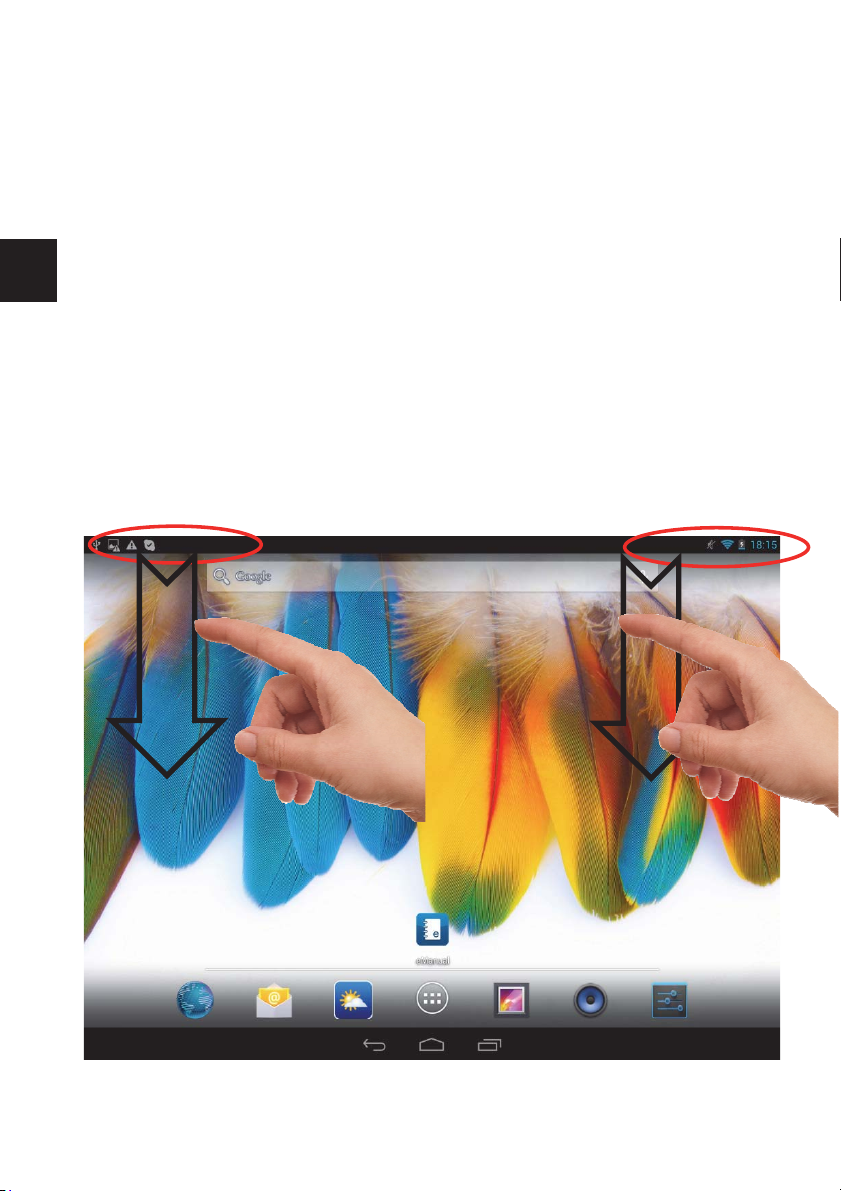
Domaines dans la barre d´état
La barre d´état dans la partie supérieure de l´écran
est divisée en deux zones.
- Sur la coté gauche les informations d´état et les
informations du système telles que E-mails
FR
reçues, logiciel d´applications disponibles sont
affichées. .
- Sur le boté droit, vous avez un accès directement
sur les paramètres du système plus importantes..
Ici aussi seront affichées les informations du
système telles que l´heure, niveau de la
batterie, et état de la connexion sans fil.
Informations du système Paramètres du
système
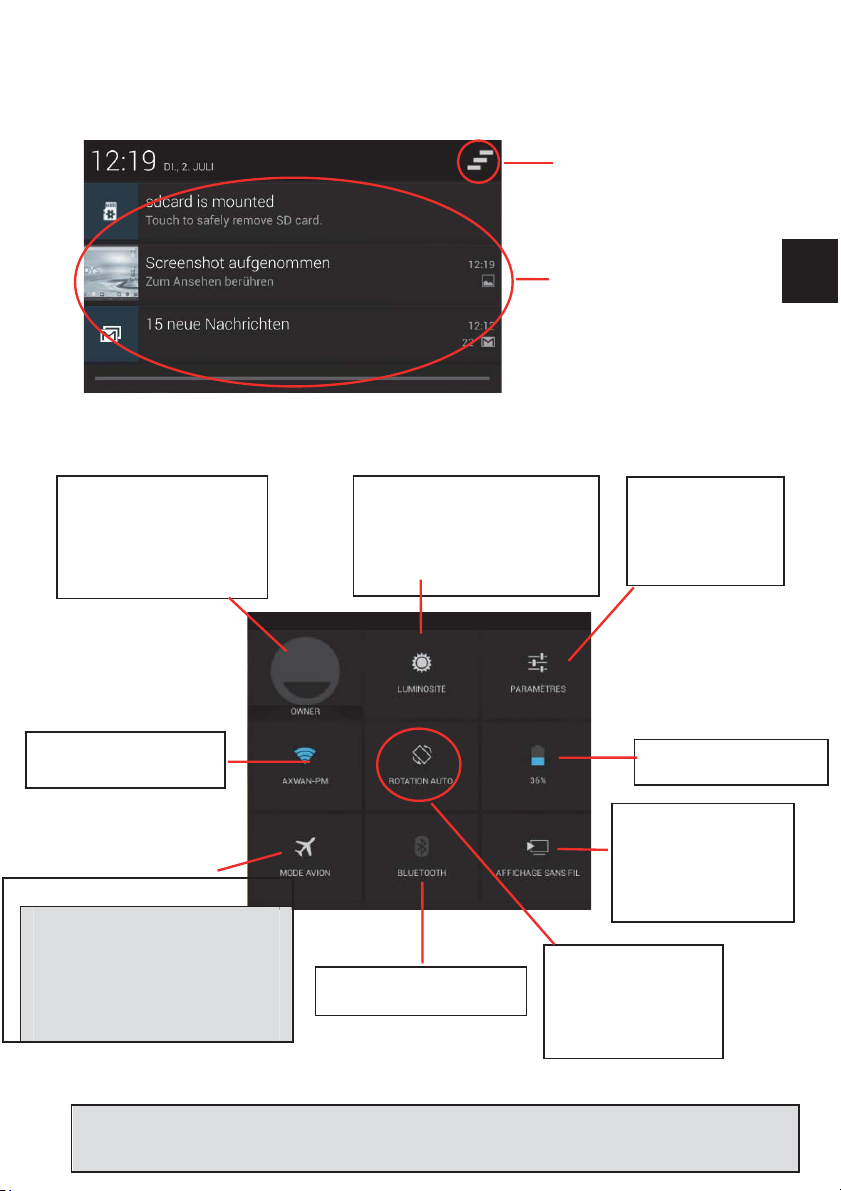
Remarques du système
Mustermann@Muster.com
Paramètres du système
Vos coordonnées si
vous avez ajouté
vos coordonnées a
la liste de contacte.
Option de modification
pour changer la
luminosité d´écran.
Vider la liste
Liste avec les
notifiactions
FR
actuelles.
Ouvrez les
paramètres du
système.
État du connexion
Wi-Fi.
Activer le mode d´avion
Remarque:
Toutes les connexions
sans fil seront
désactivées pendant le
mode d´avion.
Attention!
Ce point de vue peut varier et peut montrer moins ou d´autres éléments sur
votre appareil.
o
27
Bluetooth On/OFF
Etat de la Batterie
Transmission du
contenu d´écran
au moniteur
approprié
Paramètre
pour rotation
automatique
d´écran.
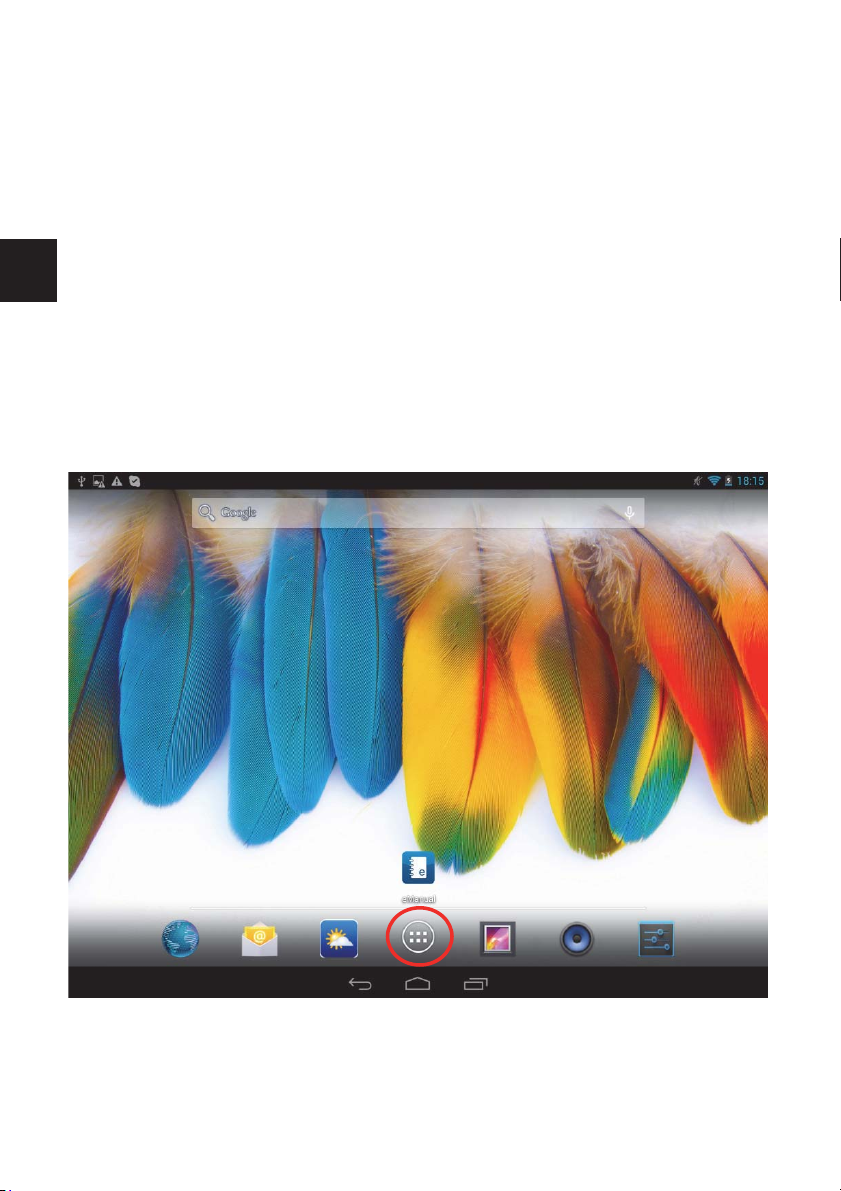
Afficher toutes les applications
L'appareil prend en charge la plupart des
applications tierces connues. Il dispose de
nombreuses applications utiles préinstallées, telles
que lecteur audio, lecteur vidéo, visionneuse de
FR
photos, réveil, calculatrice, etc.
Vous pouvez installer manuellement d’autres
applications dans l'appareil.
Appuyez sur l'icône app pour afficher toutes les
applications installées.
Voir l'illustration ci-dessous.
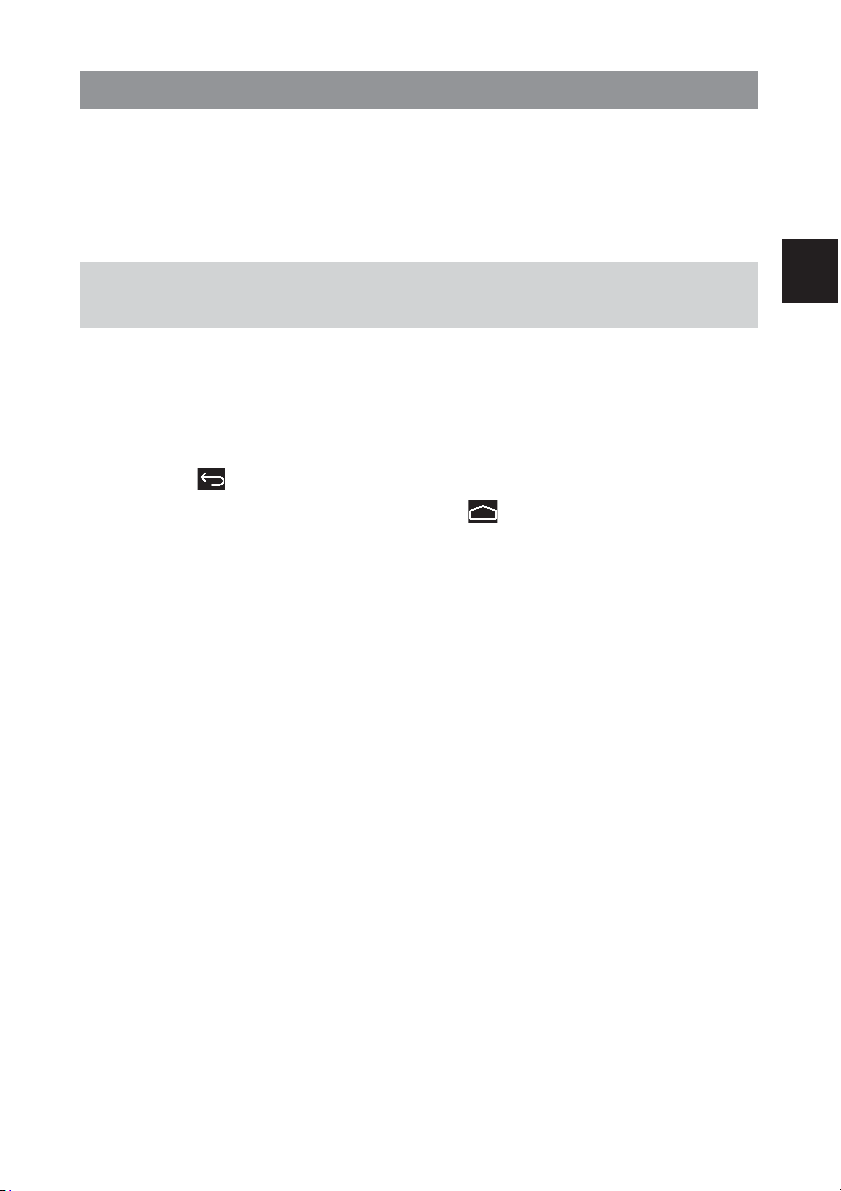
y
y
Écran tactile
Cet appareil est équipé d'un écran tactile. Respecter
les consignes d'utilisation suivantes.
Conseil : Une entrée correcte consiste à appuyer
sur un ongle.
Principales activités avec l'écran tactile
Dans la plupart des applications vous pouvez
retourner d’une étape en appuyant sur l'icône
retour
Appuyez sur l'icône Accueil (coin supérieur
(coin inférieur droit).
droit) partout dans l'application pour retourner à
l'écran accueil.
FR
29
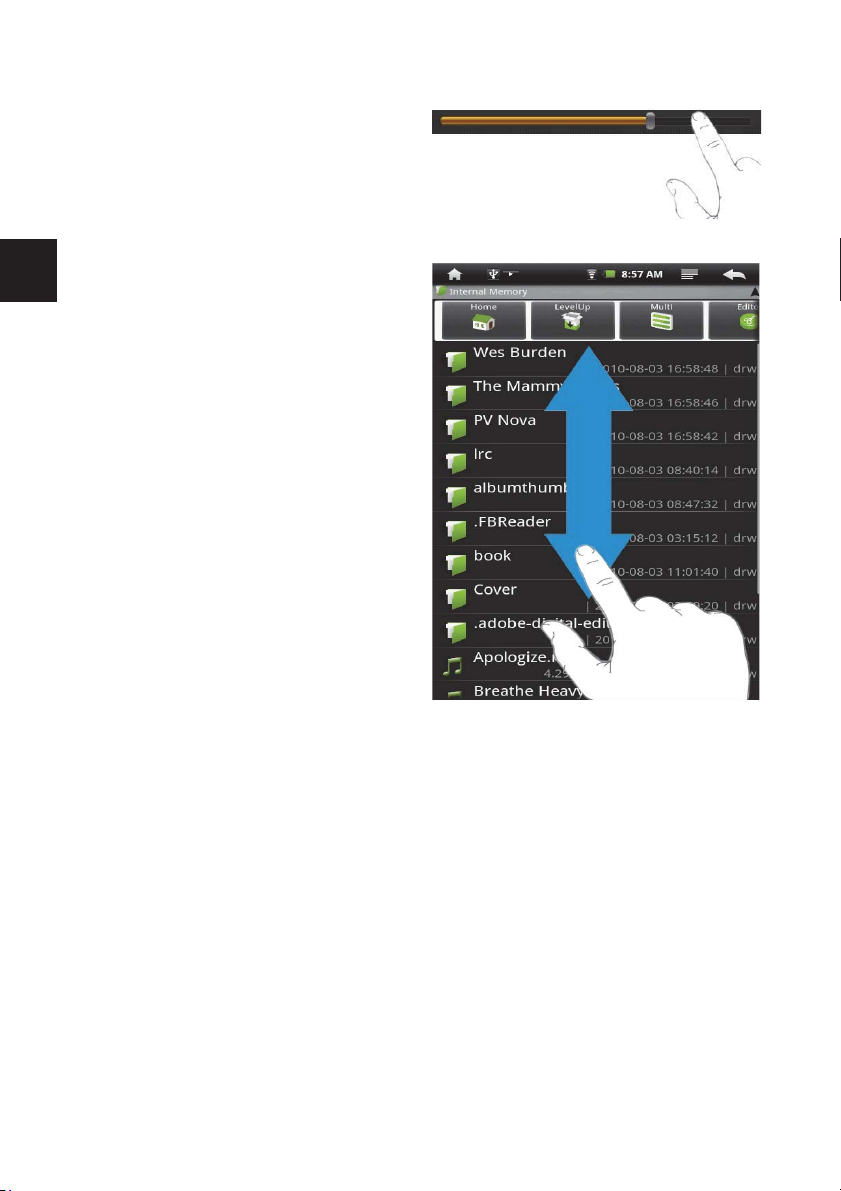
y
y
y
y
Autres activités avec l'écran tactile
Au cours de lecture
vidéo/musique
appuyez sur la barre
de progression pour
FR
lire toute section du
fichier désigné. Vous
pouvez faire glisser le
curseur de la barre de
progression à un point
quelconque du temps
écoulé du fichier.
Dans les différents
navigateurs (Fichiers,
Musique, Vidéo, Photo,
etc.), faites défiler la
liste des fichiers de
haut en bas avec votre
doigt.
Dans le navigateur
Web en appuyant sur
la page et en la faisant
glisser vers le haut ou
vers le bas (faites
attention à ne pas
toucher un lien).
Appuyez sur le lien
pour ouvrir la page.

Veuillez noter : NE touchez PAS l'écran avec un
stylo ou un crayon ou tout autre objet tranchant !
Cela entraîne des dommages permanents. Ne
placez jamais d'objets lourds ou tranchants sur
l'écran. Ne nettoyez l'écran qu’avec un chiffon doux.
N'utilisez aucun détergent.
FR
31

Connexion Bluetooth
Votre tablette est équipée de la technologie
Bluetooth intégrée pour se connecter directement
avec d´autres périphériques, par exemple autres
tablets (avec Interface Bluetooth), les téléphones
FR
portables, casques audio ou les claviers Bluetooth.
Connecter avec autres appareils
(1) Tapez sur l´icone „Paramètres“ (Settings)à l'écran
accueil.
(2) Tapez sur „Bluetooth“, et faites glisser le bouton
a droite pour activer la fonction Bluetooth.
„Bluetooth AN“ est affiché.
(3) Si nécessaire appuyez sur „Recherche pour les
appareils“ en haut à droite.
(4) Sélectionnez l´appareil que vous souhaitez
connectée de la liste sur la droite.
(5) Appuyez sur l´icone et suivez l´assistant du
branchement. Peut être il est nécessaire d´entrer
un code sur votre deux appareils ou sur une
appareil.
Régler la visibilité
(1) Tapez sur l´icone „Paramètres“ (Settings) sur
votre écran d´accueil.
(2) Tapez sur „Bluetooth“, et faites glisser le bouton
à droite pour activer la fonction Bluetooth.
„Bluetooth allumé“ s´affiche.
(3) Tapez sur le nombre de l´appareil au-dessus de
la liste des appareils disponibles pour faire
visible pour autres ou pour ramasser la visibilité
appareil.

Notez: Veuillez noter: Celons le périphérique peut
appliquer une autre procédure de code. Pour
certains appareils, vous trouverez un code PIN à
quatre chiffres dans le manuel de cet appareil. Sur
les nouveaux appareils, le code utilisé est affiché sur
une ou les deux appareils.
Remarque:
L´état de Bluetooth et de les données reçues est
affichée en haut sur la barre d´état.
Paramètres avancés
Pour accéder aux paramètres avancés appuyez sur
le bouton Menu: (
).
Ici vous trouverez les paramètres pour la visibilité et
le nom que le dispositif doit obtenir en mode
Bluetooth.
FR
33

Accès à Internet - WI-FI
Votre tablette est équipée de la technologie Wi-Fi et
peut se connecter à Internet via un réseau Wi-Fi.
Pour utiliser une connexion Wi-Fi vous devez
FR
d’abord configurer un réseau Wi-Fi. L'appareil tente
d'établir une connexion chaque fois qu’il se trouve
dans une zone couverte par un réseau Wi-Fi.
Veuillez noter : Vous devez connaître la clé de
cryptage du réseau désiré pour établir une
connexion Wi-Fi.
Vous devez avoir le droit d'accéder au réseau et
aucun autres paramètre réseau, tels que filtre
d'adresse MAC, n’interdit l'accès.
Vous trouverez l’adresse MAC de votre appareil ici :
Paramètres - A propos - Etat.
Connecter un routeur WPS compatible
Cet appareil prend en charge Wi-Fi Setup
protégé(WPS). Si votre routeur support la fonction
WPS vous pouvez utiliser le bouton WPS pour
connecter l´appareil a votre routeur.
Remarque
- Consultez le manuel d´utilisation de votre routeur
pour vérifier comme connecter un appareil avec la
fonction WPS a votre routeur.
- Il est recommandé d´utiliser le réglage
manuellement. parce qu´il peut être cela ne
fonctionne pas avec toutes les routeurs principaux

(1) Appuyez sur le bouton WPS sur votre routeur
Wi-Fi.
Remarque: Plusieurs routeurs utilisent le bouton
Wi-Fi aussi pour la connexion WPS. Dans ce cas
appuyez le bouton Wi-Fi sur votre routeur pour 6
secondes.
(2) Appuyez sur l'icône du programme et après sur
FR
«Paramètres» (Settings)
sur l'écran d'accueil.
35

(3) Tapez sur „Wi-Fi“, et faites glisser le bouton à
droite pour activer la fonction Wi-Fi.
„Wi-Fi activé“ est affiché.
FR
(4) Tapez sur le bouton WPS en haut à droite.

(5) Attendez jusqu´au le branchement est terminé.
Configuration du Wi-Fi (Sans Fil) manuellement
Configuration d'une connexion Wi-Fi
(1) Appuyez sur l'icône du programme et après sur
l’icône Réglages dans l'écran Accueil.
FR
(2) $SSX\HUVXU“:LUHOHVVDQG1HWZRUN”SRXURXYULU
(3) Pour activer la fonction Wi-Fi, appuyez sur
« Wi-Fi » et faites glisser le commutateur vers la
droite. « Wi-Fi activé » sera affiché.
37

FR
(4) Votre appareil recherche automatiquement et
affiche les réseaux Wi-Fi disponibles. La liste des
réseaux disponibles affiche les réseaux sans fil
dans à portée de l'appareil.

Veuillez noter :
a) La liste des réseaux disponibles est constamment
actualisée automatiquement.
b) Lorsque le Wi-Fi est activé, votre appareil se
connecte automatiquement aux réseaux
configurés qui sont à portée.
c) Si votre appareil trouve un réseau qui n'a jamais
été configuré, il affichera un icône de notification.
(4) Appuyez sur le réseau auquel vous souhaitez
vous connecter, entrez les informations de réseau
nécessaires (mot de passe), puis appuyez sur
« Connecter ». Votre appareil tente d'établir une
connexion avec ce point d'accès Wi-Fi avec les
paramètres réseau entrés. Si la connexion est
réussie le message « Connecté à XXX » sera
affiché en dessous du paramètre Wi-Fi.
Connexion avancée
Appuyez sur le bouton menu
puis « Avancé »
dans le coin supérieur droit pour accéder à d’autres
paramètres du réseau (« Domaine », « adresse IP »,
etc.) D'autres paramètres seront affichés. Vous
pouvez obtenir les informations requises auprès de
votre administrateur réseau.
FR
Lancer le navigateur Web
Appuyez sur l'icône app dans l'écran app, puis
appuyez sur l'icône du navigateur
pour lancer le
navigateur Web.
Le navigateur Web s'ouvre et vous pouvez naviguer
sur Internet, si vous êtes déjà connecté à un réseau.
Veuillez noter : Les réseaux sans fil n’offrent pas
tous un accès à Internet. Certains réseaux Wi-Fi lient
plusieurs ordinateurs entre eux sans connexion
Internet.
39

Paramètres avancés
FR
d'abord sur le bouton de menu (
).
Vous trouverez ici par exemple Les paramètres de
visibilité, et le nom, s'appliquent à cet appareil dans
le mode Bluetooth
Pour accéder aux paramètres avancés, appuyez

Accès à Internet UMTS
Pour l'accès mobile à Internet, vous pouvez utiliser le
système UMTS Internet sticks avec votre tablette.
Veuillez noter :
Avec votre tablette pc vous pouvez utiliser des clés
internet du commerce pour un accès mobil sur
l'internet. En raison du grand nombre des différents
clés, la compatibilité avec cet appareil ne peut pas
être assurée. Nous vous recommandons plutôt
l'utilisation d’un routeur mobile avec la fonction
UMTS (3G).
Alternativement des téléphones mobiles actuels
peuvent être configurés comme un hot spot Wifi pour
utiliser la connexion Internet.
3RXUSOXVGLQIRUPDWLRQVYHXLOOH]FRQWDFWHUQRWUH
VHUYLFHFOLHQW
- Cette fonction est spéciale, elle ne peut être
utilisée qu’avec des accessoires
supplémentaires, qui ne sont pas fournis avec
l'appareil.
- Pour une connexion Internet, vous avez besoin
d'une carte SIM et le tarif de connexion Internet
correspondant.
VXSSRUW#D[GLDGH
FR
Attention !
Si votre carte SIM est protégée par un code PIN, elle
doit être déverrouillée avant de l'utiliser. Vous
pouvez utiliser tout téléphone portable ordinaire.
Trouvez l’élément de menu correspondant dans les
paramètres de sécurité de votre téléphone portable.
41

Configurer une connexion Internet 3G
Remarque
Assurez-vous que l´appareil est éteinte pendant une
connexion d´une clé 3 G. Habituellement votre
fournisseur est configuré automatiquement et vous
FR
mettre la connexion d´internet a la disposition. Ci
cela n´est pas le cas, vérifiez le point d´accès (APN)
sur „Paramètres“ – „Sans Fil & Réseau“ –
„Plus…“ – „Mobilfunknetze“ – „Zugangspunkte“
Vérifiez si ce point est activé et l´activer, si
nécessaire.
Veuillez consulter cette description seulement si
votre réseau n´est pas reconnu.
1. Utilisez le câble adaptateur USB pour connecter
la clé électronique à l'appareil.
2. Allumez l'appareil.
Une fois l'appareil allumé, appuyez sur la touche
On/Off jusqu'à ce que le menu s’affiche, puis
appuyez sur le bouton OK pour confirmer.

3. Appuyez sur l'icône du programme et après sur
l’icône Réglages dans l'écran Accueil.
4. Ouvrez la page avec les paramètres des
applications installées –
Sans fil et Réseaux –
Plus... –
Réseaux mobiles.
FR
43

FR
5. Activez l'option « Données activées » si elle ne
l'est pas.
6. Sélectionnez l’élément «Points d'accès » pour
ajouter un point d'accès Internet.

7. Appuyez sur le bouton menu et sélectionnez
« Nouveau NPA » (Nom du Point d’Accès).
Remarque : La liste reste vide si aucun NPA n'est
entré ou la clé électronique connectée n'a pas été
détectée.
FR
45

8. Entrez les données d'accès obtenues à partir de
votre fournisseur de service mobile.
Contactez votre fournisseur de service mobile
pour obtenir toutes les données d'accès
nécessaires, si nécessaire.
FR
9. Appuyez sur le bouton de retour et sélectionnez
« Enregistrer » pour enregistrer les paramètres.
Ce bouton se trouve en bas a gauche « Bouton
retour »
10. La liste des NPA est affichée. Après
l'installation, en général une seule valeur est
listée.
11. Assurez-vous que l'élément à droite de votre
NPA entré est vert ; dans le cas contraire
appuyez dessus pour l'activer.
12. Quittez les paramètres et accédez à un site
web avec un navigateur.
Observez l'état du témoin de la clé électronique. En
général (selon le modèle) il s’allume en bleu si la
connexion est étable correctement. Le témoin

clignote en bleu si la connexion au fournisseur est
établie, mais aucune donnée n'est encore
transmise.
Attention !
Une clé électronique doit être insérée pour ajouter un
point d'accès !
Observez l'icône 3G dans la barre d'état. Si l'icône
est affiché, cela indique que la connexion est établie.
Reconnectez la clé électronique dans l'appareil si
l'icône n'est pas affiché.
Les lettres à côté de l'icône de connexion indiquent
la vitesse de connexion actuelle.
H = HSDPA (la vitesse la plus élevée)
3G = UMTS
E = EDGE
G = GPRS (la vitesse la plus faible)
Si vous avez besoin d'aide, contactez notre service à
la clientèle au support@axdia.de.
FR
47

/
Clavier virtuel
En appuyant sur un champ texte un clavier virtuel
s’ouvre. Entrer une adresse web ou un texte quelque
avec le clavier virtuel.
Vue
FR
a. Touche Tabulation
b. Touche Retour
c. Commutation Nombre
Lettres
d. Confirmer /OK /
Touche Entrée
Voyelle et caractère spécial.
Avec plusieurs boutons on peut entrer caractère
spéciaux stockés.
(1) Appuyez sur le bouton correspondant et
maintenez-la enfoncée.
(2) Appuyez sur la touche on continue et
continuez jusqu´au votre caractère
spécial.
(3) Lâchez-la pour entrer l´icone clair
sélectionné.
e. Touche verrouillage
majuscule
f. Entrée option
g. Entrée vocale
h. Touche espace
i. Emoticons

Choix de la méthode d'entrée
Ouvrez les paramètres du clavier Android et
sélectionnez la méthode d'entrée en cas où plusieurs
méthodes d'entrée sont installées.
Veuillez noter : La disposition du clavier varie en
fonction des paramètres langue du menu OSD.
FR
49

y
y
y
y
y
y
y
Navigateur Web
FR
Dans un navigateur Web, vous pouvez défiler vers
le haut ou vers le bas en touchant la page et en la
faisant glisser vers le haut ou vers le bas (veillez à
ne pas toucher un lien !).
Il suffit de toucher un lien pour l'ouvrir.
Vous pouvez ouvrir plusieurs pages web à la fois,
il suffit de toucher l'une d'entre elles pour l'afficher
en plein écran.
Appuyez sur l'icône Retour pour retourner à la
page précédente.
Appuyez sur l'icône Menu pour afficher les
options disponibles du menu.
Appuyez sur l'icône Accueil pour retourner à
l'écran accueil.
Selon votre position dans le navigateur web,
maintenez appuyé un élément de menu pour

y
r
p
g
g
pag
V
r
g
g
pag
pag
afficher d’autres options.
Pour remplir un champ texte, appuyez sur le
champ et utilisez le clavier virtuel pour taper le
texte souhaité.
Eléments du Menu navigateur web
Appuyez sur le bouton Menu
/
Actualise
Arrêter
Actualiser la page Web actuelle après
avoir été chargée. Arrêter
pour ouvrir le menu.
actualisation.
Suivant Ouvrir la page suivante, si elle est
dis
onible.
Nouvel
on
let
Nouvel
onglet
incognito
Partager
Lien de
Ouvrir un nouvel onglet.
Les pages visitées via l'onglet
incognito ne sont pas affichées dans
l'historique du navigateur et aucun
cookie n'est enre
istré.
Envoyer le site web actuel par e-mail
à des amis.
e
Rechercher Rechercher dans le site Web actuel.
ersion
ordinateu
Never sleep
with
browsin
Enregistrer
pour
lecture
hors ligne
Les sites Web sont affichés sur
ordinateur, si la fonction est activée.
L’écran reste allumé en marquant
cette fonction quand le browser est
activé.
Enregistre le site web actuel pour une
utilisation hors ligne ultérieure sur
l'appareil.
Remarque : Des fonctions ou liens
inclus peuvent ne pas fonctionner en
Infos sur la
mode hors li
Informations sur la page en cours.
ne.
e
Réglages D'autres paramètres du navigateur :
Générali Définir la
e
FR
51

q
g
p
tés d'accueil et la saisie
automati
Confide
ntialité
et
Sécurité
FR
Aides à
l’utilisati
Les données de
formulaire, le cache,
les cookies et la
gestion de l'historique.
Réglages taille de la
police et contraste.
ue de texte.
on
Avancé Paramètres avancés
ateur.
Gestion
de
bande
du navi
Paramètres de
transmission de
données.
passant
e
Labos Fonctions
ex
érimentales.

Envoi/réception d'e-mails
Cet appareil comprend une application e-mail
préinstallée. Vous pouvez envoyer/recevoir des
e-mails via Internet. Assurez-vous que vous êtes
connecté à Internet avant d'utiliser le service e-mail.
Dans l'écran accueil, appuyez sur l'icône du
programme et après sur l’icône e-mail pour
accéder à l'application e-mail.
FR
53

Configuration de compte de messagerie
Vous devez d'abord créer un compte de messagerie
pour recevoir/envoyer des e-mails.
(1) Vous êtes invité à configurer un compte dés
que vous lancez l'application e-mail. Appuyez
FR
sur « Suivant ».
(2) Entrez votre adresse e-mail et le mot de passe
de connexion. Vous pouvez configurer un
compte par défaut en sélectionnant l'option
« Envoyer un e-mail à partir de ce compte par
défaut ». Appuyez sur « Suivant »
.
(3) Entrez les informations requises pour la
configuration du serveur PO3/IMAP. Contactez
votre administrateur réseau, le fournisseur de
services si ou effectuez une recherche sur
Internet.

(4) Appuyez sur « Suivant » pour continuer après
avoir configuré le serveur POP3. Votre
appareil vérifie les paramètres du serveur et
du serveur IMAP pour s'assurer que la
configuration est valide. Configurez le serveur
IMAP comme vous l'avez fait pour le serveur
POP3. Notez que dans le champ « Serveur
IMAP », vous devez entrer « imap. + Nom du
domaine ».
(5) L'appareil vérifie les paramètres. Votre compte
est créé avec succès quand le message
« Votre compte est configuré, et la
messagerie est activée ».
(6) Entrez votre nom qui sera affiché dans
chaque e-mail, puis appuyez sur « Terminé »
pour terminer.
FR
55

Veuillez noter : Si vous avez plusieurs comptes,
chaque fois que vous démarrez l'application de
messagerie, vous entrez dans le compte de
messagerie par défaut.
FR
Attention !
Vérifiez si le serveur de la boîte de réception et le
serveur de la boîte d'envoi sont corrects ! Parfois il y
a des problèmes avec le paramétrage automatique,
cela dépend de votre prestataire de services.
Menu e-mail
Les fonctions e-mail sont affichées sur le côté droit
de l’entête de l'e-mail.
Créer un nouvel e-mail.
Recherche dans la boîte de réception.
Pour actualiser les e-mails.
Supprimer l’e-mail actuel.
Déplacer l’e-mail actuel vers un dossier.
Vérifiez les paramètres, Actualiser/Marquer
comme non lu.

Gérer les comptes
Vous pouvez configurer plusieurs comptes et gérer
ces comptes en vérifiant leurs informations, en
ajoutant/supprimant un compte.
Ajouter un nouveau compte
Suivez les étapes suivantes pour ajouter un nouveau
compte.
(1) Lancez l'application e-mail, appuyez sur l'icône
Menu
et appuyez sur « Paramètres » dans le
coin supérieur droit pour afficher les éléments du
menu. Sélectionnez « Comptes ».
(2) Dans le coin supérieur droit appuyez sur
« Ajouter un compte ».
(3) Suivez les étapes de définition d’un compte
e-mail.
Supprimer un compte e-mail
(4) Lancez l'application e-mail, appuyez sur l'icône
Menu
et appuyez sur « Paramètres » dans le
coin supérieur droit pour afficher les éléments du
menu. Sélectionnez « Comptes ».
(5) Sélectionnez le compte à supprimer et naviguer
dans la liste des paramètres de ce compte
jusqu'en bas.
(6) Appuyez sur « Supprimer le compte », puis sur
« OK » pour confirmer.
FR
57

y
y
Vérifiez les paramètres d’un compte
(1) Lancez l'application e-mail, appuyez sur l'icône
Menu
et appuyez sur « Paramètres » dans le
coin supérieur droit pour afficher les éléments du
menu. Sélectionnez « Comptes ».
FR
(2) Sélectionnez le compte souhaité.
(3) La liste des paramètres de ce compte sera
affichée.
Consulter les e-mails
Vous accédez à votre boîte de messagerie lorsque
vous démarrez l'application de messagerie.
Dans la boîte de messagerie, vous pouvez faire
glisser votre doigt vers le haut et vers le bas pour
faire défiler la liste des e-mails.
Appuyez sur un e-mail pour l'ouvrir.

Lecture d’e-books
Démarrer la lecture
(1) Ouvrez la page pour d'autres applications.
(2) Tapez sur l´icone „Aldiko“.
(3) Appuyez sur un e-book pour commencer
immédiatement sa lecture.
FR
Veuillez noter :
a. Cet appareil supporte les e-books de format PDF
et EPUB.
b. Une couverture par défaut sera affichée si l’e-book
n'a pas de données de couverture. C’est pour cette
raison que certaines couvertures d’e-books se
ressemblent beaucoup.
c. Nous vous recommandons de désactiver ou de
régler l'affichage automatique en mode e-book.
59

Historique et ma bibliothèque
Vous pouvez appuyer sur « Historique » pour voir
votre historique de lecture ou appuyez sur « Ma
bibliothèque » pour accéder à la bibliothèque des
e-books. « Historique » affiche tous les e-books que
FR
vous avez lus par date. « Ma bibliothèque » affiche
tous les e-books stockés dans l'appareil.
Consultez la page d'accueil Aldiko,
« Ma bibliothèque », pour
sélectionner des emplacements
différents et importer de nouveaux
e-books.
Tri des e-books importés.
Afficher des informations sur un e-Book
Dans « Historique » ou « Ma bibliothèque », vous
pouvez afficher des informations sur un e-book avant
de le lire. Lorsque vous appuyez sur un e-book, sa
couverture, l'auteur ou l'année de publication seront
affichées.
Trier les e-books
Dans « Historique » ou « Ma bibliothèque », vous
pouvez trier les e-books par titre, auteur ou taille de
fichier en appuyant sur le titre, l'auteur ou la taille.

Lecture
Vous pouvez lire un e-book en cliquant sur « Lire ».
Page Précédente/Suivante
FR
Lorsque vous lisez un e-book, vous pouvez faire
glisser votre doigt sur l'écran à gauche et à droite
pour passer à la page suivante ou précédente.
61

Taille de la police
(1) En cours de lecture, appuyez
au milieu de l’ecran.
(2) Touchez
DXGHVVXVàGURLWHSRXUDIILFKHUOD
taille des caractères.
(3) Maintenant vous pouvez choisir le réglage.
FR
Aller à la page
Vous pouvez accéder directement à une page
donnée.
(1) En cours de lecture, appuyez au milieu de
l’écran
(2) Appuyez sur « DOOHUà ».
(3) Appuyez encore une fois sur « aller à »
(4) Entrez le numéro de page.
(5) Une fois la saisie du numéro de la page
terminée, appuyez sur « OK » pour aller à la
page en question.

Marque
Vous pouvez ajouter, supprimer ou charger des
marques sur une page.
(1) En cours de lecture, appuyez au milieu de
l’écran
(2) Touchez
au-dessus à droite pour ajouter
des marques.
(3) Touchez encore une fois
au-dessus à droite
pour supprimer des marques.
(4) Appuyez sur « aller à » pour choisir des
marques pour afficher le menu des marques.
Afficher la page Table des matières d’un e-Book
Vous pouvez afficher la
page du contenu d'un
e-book et sélectionner le
chapitre souhaité pour la
lecture.
(1) En cours de lecture,
appuyez au milieu de
l’écran.Appuyez
(2) Touchez « aller à » et
choisissez la vue
d’ensemble pour
afficher la page du
contenu de l’e-book.
FR
63

Télécharger des e-books protégés par DRM à
l'aide d'Adobe Digital Editions
Attention ! Vous devez installer Adobe Digital
FR
Editions avant d'acheter votre premier e-book en
ligne !
Une fois vous aurez acheté des e-books en ligne,
vous devez les transférer sur votre tablette à l'aide
d'Adobe Digital Editions, qui vous permettra de
visualiser et de gérer les e-books protégés par une
licence DRM.
Suivez les étapes suivantes pour transférer des
e-books protégés par DRM :
1. Accédez au site
http://www.adobe.com/products/digitaleditions/,
puis installez le logiciel Adobe Digital Editions en
suivant les instructions en ligne.
Veuillez noter : Pour afficher la fenêtre d'installation
sur le site Web d'Adobe, vous devez d'abord installer
ou activer Adobe flash player pour le navigateur que
vous utilisez.
x Pour la première utilisation, vous devez obtenir
un code d'identification Adobe gratuitement
depuis le site web Adobe. Cliquez sur le lien
[obtenir un code d'identification Adobe en ligne]
comme illustré :

x Entrez votre adresse e-mail et de remplissez le
formulaire en ligne en suivant les instructions.
2. Après l'enregistrement, retournez à la fenêtre
Adobe Digital Editions. Entrez le nom d'utilisateur
et le mot de passe pour activer votre compte
Adobe et afin que votre ordinateur soit autorisé.
FR
3. Activer la tablette.
Connectez votre tablette à l'ordinateur à l'aide
d’un câble USB et lancez Adobe Digital Editions.
Cliquez sur « Autoriser l'ordinateur ».
65

4. Télécharger sur votre ordinateur des fichiers PDF
protégés par DRM.
Accédez à Internet et recherchez des e-books,
choisissez et téléchargez vos e-books favoris. Si
FR
un e-book est protégé par DRM, il vous sera
demandé de fournir les informations de licence
DRM. Cliquez sur « Ouvrir » pour démarrer le
téléchargement de l'e-book protégé par DRM.
Veuillez noter : Vous devez « Ouvrir » le fichier
e-book téléchargé. N’utilisez pas « Enregistrer
sous » !
5. Cliquez sur « Acheter », votre e-book téléchargé
devrait apparaître sur le côté droit de l'interface
utilisateur d'Adobe Digital Editions.

FR
6. Connectez votre tablette à l'ordinateur à l'aide
d’un câble USB pour être détecté par Adobe
Digital Editions.
7. appuyez sur « Acheter » pour voir votre e-book
téléchargé puis faites-le glisser sur votre tablette.
67

Lecture de musique
Appuyez sur l'icône du programme et après sur
l’icône Musique pour lancer le lecteur de musique.
FR

y
y
y
Bibliothèque de musique
Vous entrez dans la
bibliothèque de musique dés
que vous lancez le lecteur de
musique. La Bibliothèque de
musique affiche les fichiers
musique triés par catégories
(Artiste, Album, Titre, Genre,
etc.) si vos fichiers contiennent
ces tags d'informations. Si
certains de vos fichiers ne
contiennent pas des tags
d'information, ils seront classés
dans la bibliothèque de
musique comme (Inconnu).
Lorsque des nouveaux fichiers
musique sont copiés dans
l'appareil, la Bibliothèque de
musique sera mise à jour
automatiquement.
Vous pouvez faire glisser
votre doigt vers le haut et
vers le bas sur la liste des
fichiers pour faire défiler la
liste.
Appuyez sur un morceau
pour l’écouter.
Appuyez sur / pour
retourner à l'écran accueil.
FR
69

Écran de lecture
FR
a. Indication application active
Egalement indiqué si l'application est exécutée en
arrière-plan
b. Accès à la liste de lecture courante.
c. Activer/désactiver la lecture aléatoire
d. Basculer entre les modes de répétition
e. Afficher le texte de chanson.
f. Pochette du CD (si disponible)
g. Informations ID3 (artiste, album etc.)
h. Appuyez - chanson précédente
i. Lecture/Pause
j. Appuyez - chanson suivante
k. Barre de progression
l. Bouton Menu

y
y
y
y
y
y
Appuyez sur Pause
/ Lecture pour
suspendre ou reprendre la lecture de musique.
Appuyez sur / pour lire la chanson
précédente/suivante.
Appuyez sur la barre de progression pour passer
à une position quelconque dans la chanson.
Vous pouvez également faire glisser le curseur
de la barre de progression à un point
quelconque dans la chanson.
En appuyant en continu sur le tag informations
ID3, l'appareil recherchera sur Internet les
informations sur le morceau.
Appuyez sur
pour retourner à la bibliothèque
de musique.
Appuyez sur / pour retourner à l'écran
Accueil.
FR
71

Lecture Vidéo/Photo
Dans l'écran accueil, appuyez sur l'icône du
programme et après sur l’icône Explorateur de
photos
FR
photos.
pour passer en mode visionneuse de
Miniatures
Le premier écran du mode photo affiche toutes les
photos/vidéos et sous-dossiers se trouvant dans
l'appareil ou la carte mémoire sous forme de
miniatures.
Appuyez sur la miniature d’une photo pour afficher la
photo en plein écran. Ouvrez le sous-dossier si la
photo est stockée dans un sous-dossier pour afficher
le contenu photo/vidéo sous forme de miniatures.

FR
73

y
y
y
y
y
y
y
Afficher des photos
Pendant la visualisation de photos appuyez sur
l'écran pour afficher la barre d'état en haut et en bas.
FR
Appuyez sur la touche de menu ou
appuyez sur l'icône correspondant
) dans le coin supérieur droit
(
puis sur « Slide Show » pour démarrer le
diaporama.
Appuyez sur l'écran pour terminer le diaporama.
Faites glisser votre doigt vers la gauche ou la
droite de l'image pour afficher la photo
précédente/suivante.
Appuyez sur l'écran avec deux doigts puis pincez
une entre le pouce et l'index pour effectuer des
zooms avant
Appuyez sur , puis « Rotation vers la gauche »
/ arrière .
ou « Rotation vers la droite » pour faire pivoter
l'image de 90° à gauche ou à droite.
Appuyez sur à nouveau sur , puis sur
« Détails » pour afficher les détails de l'image.
Appuyez sur puis sur « Définir l’image
comme » pour utiliser l'image comme fond d'écran
ou image de contact.

Écran de lecture vidéo
Dans la fonction lecture vidéo
trouverez l’image suivante :
vous
FR
a. Barre de progression
b. Baisser le volume
c. Augmenter le volume
d. Ajouter marque page
e. Régler luminosité
f. Vidéo préalable
g. Lecture/Pause
h. Vidéo suivante
i. Résolution d´écran
j. Mode présentation
k. Retour
l. Paramètres vidéo
75

y
y
y
y
y
y
Appuyez sur Pause /Lecture pour
suspendre ou reprendre la lecture vidéo.
Appuyez sur afficher les options du menu.
Appuyez sur la barre de progression pour passer à
une position quelconque dans la vidéo. Vous
FR
pouvez également faire glisser le curseur de la
barre de progression à un point quelconque dans
la vidéo.
Appuyez sur / régler le niveau du volume.
Appuyez sur / pour lire la vidéo
précédente/suivante.
Appuyez sur pour arrêter la lecture et retourner
à la liste des vidéos.
Mode de prévisualisation (
)
En mode de prévisualisation, l'image est réduite et
s'affiche dans une fenêtre peut être positionnée en
se déplaçant autour de l'écran avec votre doigt.
a) Appuyez simultanément avec deux doigts
légèrement sur la fenêtre. Tirez sur les doigts
légèrement écartés sur l'image pour agrandir ou faire
glisser les doigts en arrière pour un zoom arrière.
b) Appuyez une fois sur la fenêtre vidéo pour afficher
la barre de progression.
c) Appuyez sur le barre de progression au milieu de
la lecture pour pause ou continuer.
d) Appuyez sur la flèche dans le coin inférieur droit
pour masquer l'image (Ì). À propos de l'icône en
bas à droite (
, la fenêtre peut être
affichée à nouveau.
e) Appuyez sur la fenêtre de la barre de progression

plus langue que (2 secondes), puis appuyez sur la
croix apparaissant au milieu pour fermer la fenêtre.
Paramètres vidéo ( )
Ici, différents réglages pour la lecture du vidéo
peuvent être faites.
Supprimer les signes
rendre du début.
Supprimer les signes
Mode de lecture Sélectionner entre:
- Facile
- Répéter un
- Répéter toutes
Priorité pour sous-titres
externes ou intégrés
Sélectionner si vous
souhaitez sous-titres
externes ou intégrés.
Sélectionner sous-titres
intégrés
Sélectionnez du
sous-titre intégré si est
disponible..
Sélectionner la piste
audio
Sélectionner la pista
audio si déjà existent
plusieurs.
Aide Aperçu sur les éléments
d´utilisation
Retour Quitter le menu
FR
77

Utiliser la caméra
La caméra peut être utilisée pour les appels vidéo
ainsi que pour la création de photos de portraits et
de vidéos.
FR
Parametres
Déclencheurpour
enregistrementphotoet
vidéo.
(Pendant
l´enregistrementvidéo
appuyezsurle
déclencheur
Changerentre
Photo VidéoͲ
et
Panorama
Agrandir détail (Zoom)
Appuyez simultanément avec deux doigts
légèrement sur l'écran.
Etirez les doigts légèrement sur l´image pour
agrandir l´image (zoom) ou rapprocher les doigts de
retour ensemble pour revenir à l'image originale.
Réduire
Agrandir

Changer la caméra
Tapez sur „Paramètres“
, et ensuite sur
pour changer le mode de la caméra devant a la
caméra arrière si cela est disponible.
Réglages de la caméra
Pour ouvrir les réglages tapez sur l´icone de cercle
dans le coin supérieur a droit.
Autres icones supplémentaires pur les réglages
d´image vous trouver dans le centre. .
En appuyant sur l´icone correspondant autres
paramètres s´ouvrent.
Réglages générales
Mode scene Automatique ou Enregistrement de
Enregistrer
lieu
Résolution Sélectionner la qualité d´image
nuit
Pendant une connexion d´internet
localisation active le lieu de la
prise de vue est enregistré.
souhaitée.
FR
79

Parametres d´image (Balance des blancs)
FR
Pendant nuages
Pendant temps
ensoleillé.
Balance des blancs
automatique
Pendant éclairage au
néon
Pendant lumière
artificielle.

Explorateur ES
Dans l'écran accueil, appuyez sur l’icône
Applications pour afficher toutes les applications,
puis appuyez sur l'icône explorateur pour le lancer.
Elèments de l´écran
Accès rapide
Accès rapide
cacher
FR
tracé
Niveau élevée du fichier fichie
App configuration
Barre de menu
81

Accès rapide
Les principaux éléments et lieux de mémoire sont
accessibles directement à partir de l´accès rapide
sur le bord en haut..
Favorits Accéder aux lieux mémoires
FR
marquées en tant que favoris
Local Accéder à l´emplacement de
mémoires locales
Bibliothèque Médiathèque
Réseau Accès aux éléments de réseau
Outils Fonctions supplémentaires
En appuyant sur
la barre d´outils sera cachée.
Déroulement
À partir du tracé placé en haut, vous pourriez suivre
le fichier dans lequel vous y êtes.
- Appuyez sur le côté gauche de la barre de
progression pour quitter le fichier actuel.
- Appuyez sur le côté droite pour accéder au
tracé ou pour sélectionner un autre
emplacement
Note
Si vous êtes déjà arrivé au plus bas niveau du
fichier, la partie de gauche ne sera plus présente.

Gestion des fenêtres
Si un nouvel élément est ouvert via un accès rapide,
le contenu s´ouvrera ans une nouvelle fenêtre.
Les fenêtres ouvertes sont affichées dans la partie
supérieure de l'écran
Entre les fenêtres, vous pouvez en essuyant changer
de la gauche ou vers la droite.
FR
Appuyez sur
pour fermer la fenêtre actuelle.
Fenêtre ouverte
Fermer la
fenêtre
83

y
y
y
y
y
Généralités
Chemin par défaut est la carte interne SD. Appuyez
sur le tracé en haut pour basculer entre les supports
de stockage connectés.
FR
Les périphériques de stockage externes sont situés
dans le dossier
« mnt » :
SDCARD Mémoire interne de l'appareil utilisable.
EXTSD
USBHOS
T1
Carte mémoire microSD connectée.
Support de stockage USB qui est
connecté via un adaptateur USB.
Naviguer dans les fichiers et dossiers
Vous pouvez faire glisser votre doigt vers le haut
et vers le bas sur la liste des fichiers pour faire
défiler la liste.
Appuyez sur un fichier/dossier pour ouvrir un
fichier ou un dossier.
Remonter d'un niveau dans le répertoire en
appuyant sur le côté gauche du tracé.
Appuyez sur le bouton Retour ou Accueil partout
dans l'application pour retourner à l'écran accueil.
Touchez pour naviguer «local» dans l´accès rapide
et "Home" directement dans le répertoire et „page
d´accueil“ pour naviguer sur répertoire racine.
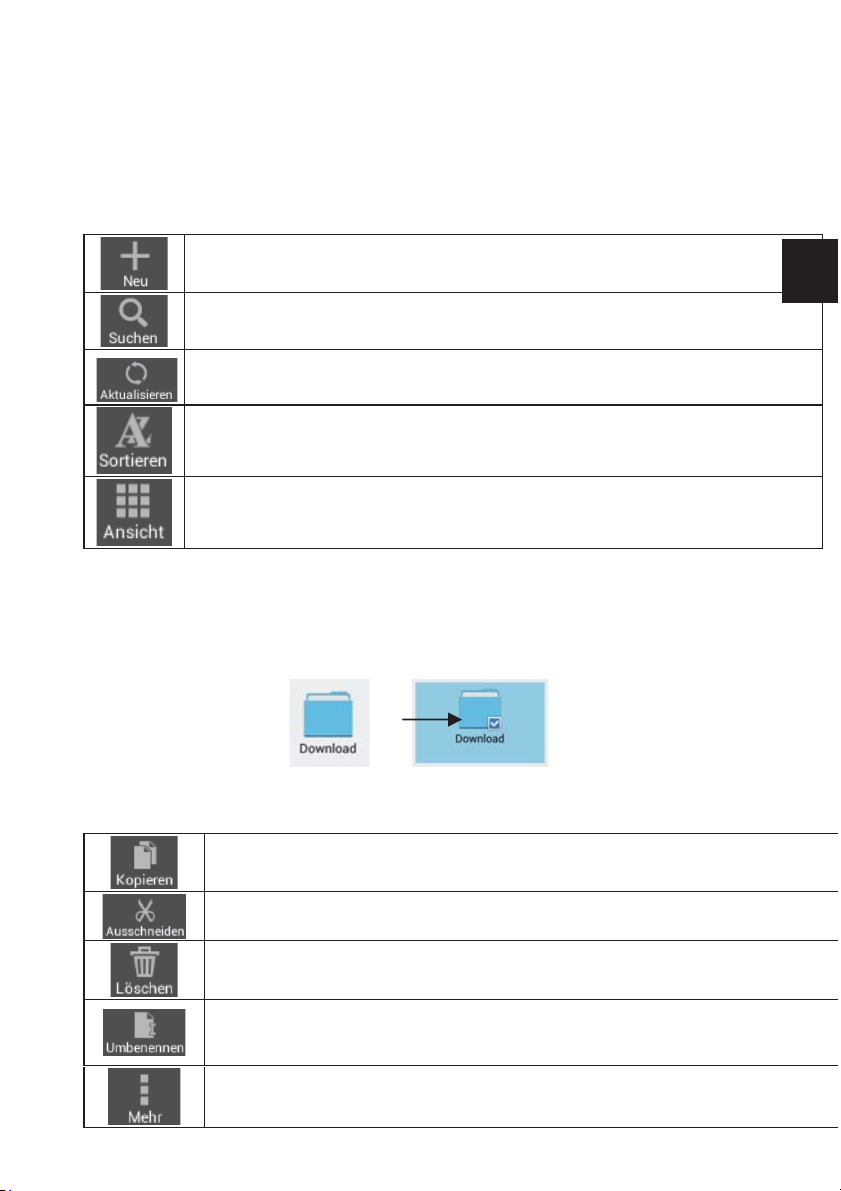
Barre de menu
Vous pouvez utiliser la barre d'outils pour naviguer
dans la mémoire interne de votre appareil ou la carte
mémoire et supprimer ou copier des fichiers.
Ajouter des fichiers / Dossiers
Rechercher par type de fichier.
Actualiser
Trier
Changer de vue
Appuyez et maintenez enfoncée pendant (ca. 3
Secondes) sur un fichier ou un dossier pour le
sélectionner et faire montrer d´autres fonctions.
Ci-dessous vous pouvez sélectionner plusieurs
fichiers ou d'autres dossiers
FR
Copier les éléments sélectionnés
Découper les éléments sélectionnés.
Supprimer les éléments sélectionnés.
Renommer l'élément sélectionné.
Fonctions supplémentaires
85

Copier/Déplacer fichiers/dossiers
(1) Dans la liste des fichiers, faites défiler vers le
haut ou vers le bas en faisant glisser votre doigt
pour sélectionner le fichier/dossier que vous
souhaitez copier ou déplacer.
FR
(2) Maintenez votre doigt sur le fichier/dossier
sélectionné jusqu'à ce qu'un menu contextuel
apparaisse.
(3) Sélectionnez « Copier » ou « Déplacer » dans le
menu contextuel.
Atteignez l'emplacement où vous souhaitez
copier ou déplacer le fichier/dossier.
(4) Appuyez sur
pour y insérer le fichier ou
dossier
Vous pouvez également ouvrir la
(5)
boîte sur le côté gauche de la fenêtre
du fichier pour plus d'options
Supprimer des fichiers/dossiers
(1) Dans la liste des fichiers, faites défiler vers le
haut ou vers le bas en faisant glisser votre doigt
pour sélectionner le fichier/dossier que vous
souhaitez supprimer.
(2) Maintenez votre doigt sur le fichier/dossier
sélectionné jusqu'à ce qu'un menu contextuel
apparaisse.
(3) Sélectionnez « Supprimer » du menu contextuel,
puis sélectionnez « Supprimer » pour confirmer
ou « Annuler » pour annuler la suppression.

Renommer des fichiers/dossiers
(1) Dans la liste des fichiers, faites défiler vers le
haut ou vers le bas en faisant glisser votre doigt
pour sélectionner le fichier/dossier que vous
souhaitez renommer.
(2) Maintenez votre doigt sur le fichier/dossier
sélectionné jusqu'à ce qu'un menu contextuel
apparaisse.
(3) Sélectionnez « Renommer » dans le menu
contextuel.
(4) Appuyez sur le champ de saisie pour afficher le
clavier virtuel, puis choisissez les caractères du
clavier virtuel pour renommer le fichier/dossier.
(5) Appuyez sur « OK » pour confirmer le nouveau
nom.
FR
87

Gestion d’applications tierces
Votre appareil supporte plusieurs applications tierces
utiles. Vous pouvez acheter des applications et
ajouter plus de fonctionnalités à votre appareil. Elles
sont disponibles en ligne sur Internet ou directement
FR
dans votre produit.
Applications préinstallées
L'appareil est livré avec plusieurs applications
préinstallées. Vous pouvez les voir en cliquant sur
l'icône Applications. Il s'agit du lecteur vidéo, lecteur
audio, navigateur photos, calculatrice etc.
Installez des applications
Suivez les étapes suivantes pour installer les
applications manuellement :
(1) Téléchargez le fichier d'installation sur votre
ordinateur. Assurez-vous que le fichier est au
format .apk, qui est pris en charge par le
système de votre tablette.
(2) Connectez à l’ordinateur à l'aide d’un câble USB.
(3) Copiez le fichier d'installation sur votre tablette.
(4) Retirez l'appareil de l'ordinateur.
(5) Allumer l'appareil et accédez au mode
explorateur.
(6) Localisez et ouvrez le fichier d'installation.
(7) Suivez les instructions à l'écran pour installer
l'application.
(8) Une fois l'application installée avec succès, vous
pouvez la trouver dans l'onglet applications.

Désinstaller des applications
(1) Appuyez sur l'icône paramètres dans l'écran
Accueil pour afficher les paramètres du système.
(2) Sélectionnez « Apps ».
(3) Appuyez sur l'application à désinstaller.
(4) Appuyez sur « Désinstaller » pour désinstaller
l'application.
Veuillez noter : Vous ne pouvez pas désinstaller les
applications préinstallées.
Certaines applications développées pour les mobiles
Android pourraient ne pas fonctionner correctement
sur la tablette. Consultez le développeur du logiciel
correspondant pour obtenir plus d'informations.
Diverses applications de fournisseurs tiers sont
préinstallées sur votre appareil.
Veuillez noter que Axdia n´est pas l´auteur ce ces
applications.
Tous les droits et obligations restent au l´auteur de
cette application.
Veuillez noter qu’Axdia ne peut pas prendre la
responsabilité pour toutes les mauvaises fonctions
de ces applications.
Nous ne pouvons pas assumer de garantie pour les
applications.
Si vous avez des questions techniques, si vous
souhaitez assistance ou si vous avez des
demandes de licence nous vous prions de contacter
directement votre auteur.
Normalement vous trouverez toutes les informations
dans l´application installée.
Attention ! L’installation d’applications tierces est à
vos propres risques et périls ! Le mauvais
fonctionnement ou les dommages dus à l’installation
d’applications tierces ne sont pas couverts par la
garantie.
FR
89

y
y
y
y
Réglages système
Sur l’écran Accueil appuyez sur l’icône « Réglages »,
puis sélectionnez une catégorie parmi « Sans fil et
Réseaux », « Son et affichage », « Date et
FR
Heure », etc.
Appuyez sur une fonction pour en modifier les
paramètres.
Appuyez sur la case à cocher sur le côté droit du
paramètre pour activer l’option correspondante.
Faites glisser votre doigt sur l'écran pour afficher
d’autres réglages en dehors de l'écran.
Une fois vos réglages terminés appuyez sur l'icône
pour retourner au menu réglages ou appuyez
sur l'icône
pour retourner à l'écran Accueil. Les
modifications que vous effectuez sont toujours
enregistrées.

Sans fil et Réseaux
Wi-Fi
Appuyez pour activer ou
désactiver la connexion Wi-Fi.
Appuyez sur la touche menu ou
sur l'icône
supérieur droit puis sur
« Avancé » dans le coin
supérieur droit pour configurer et
gérer manuellement vos réseaux
Wi-Fi.
dans le coin
FR
Consommation
de données
Plus...
Listage de consommation de
données des applications
installées.
Ici, vous trouverez les
paramètres réseau avancées
tels que le VPN ou l'utilisation
mobile.
91

FR
Périphériques
Son
Affichag
e
Volume
Tonalités
et
Notificati
ons
Système
Luminosit
é
Fond
d'écran
Rotation
automatiq
ue de
l'affichag
e
Arrêt
automatiq
ue
Pour régler le volume de
lecture audio et vidéo. Vous
pouvez également régler le
volume avec les touches
volume situées à droite de
l'appareil.
Définir les tonalités de notification
standard.
Activer/désactiver les bips de
l’écran tactile et les tonalités de
notification pour le
verrouillage/déverrouillage.
Régler la luminosité de l'écran.
Sélection du papier peint.
Rotation automatique de
l'affichage lorsque l'appareil
est retourné.
Définir le délai de l’arrêt
automatique et du verrouillage
de l'écran. Appuyez sur On/Off
une fois pour rallumer et
appuyez sur l'écran une fois
pour déverrouiller l'écran.

Taille de
la police
Changer la taille des
caractères du menu.
Mémoire Ce paramètre permet la vérification de la
capacité de la mémoire interne et d’une
carte SD.
Vous pouvez également définir le contenu
de recherche des dispositifs USB externes
connectés ou les cartes microSD.
Batterie Affichage de la capacité de la batterie
rechargeable
Apps Cet écran permet la gestion des
applications Android™. Affichage des
informations des applications installées
sur votre appareil.
FR
93

Utilisateur
Comptes et
synchronisa
Réglage du Synchronisation pour
des comptes email et messenger.
tion
Services de
FR
localisation
Cet écran permet à certaines
applications Android™ à déterminer
leur emplacement actuel.
Sécurité Définir les paramètres de sécurité et
de verrouillage de l'écran.
Langue et
de méthode
d'entrée
Permet de définir votre langue et
région préférées, et de configurer les
paramètres de texte pour une saisie
plus rapide et plus précise.
Sauvegarde
et
Réinitialisa
tion
Ce paramètre permet la
sauvegarde/restauration du système
ou des données.
Attention ! Tous les réglages
précédents seront effacés.

Système
Date et
Heure
Aides à
l’utilisation
Régler la date, l'heure, le fuseau
horaire et le format de l'heure.
Définir des aides à l’utilisation telles
que Rotation automatique de
l'affichage ou le temps de réponse
de l'écran tactile.
Options
pour les
développeur
s
Des fonctions importantes pour les
développeurs d'applications telles
que le mode débogage USB ou les
fonctions de l'interface d'affichage
utilisateur.
A propos Affiche des informations sur le
système de votre tablette.
FR
95

y
y
y
y
y
Dépannage
Réinitialiser l'appareil
Si la touche d'alimentation ne réinitialise pas votre
appareil, utilisez le bouton « Trou d'épingle de
FR
réinitialisation », situé à l'arrière de l'appareil.
L'appareil redémarre. Les réglages et les données
ne seront pas perdus.
L'écran tactile ne répond pas
Assurez-vous que l'application propose un support
écran tactile complet.
N’appuyez pas trop fort sur l'écran, cela peut
provoquer des dysfonctionnements.
Aucun son n'est produit aux écouteurs
Assurez-vous que le réglage du volume n'est pas
trop faible et que la connexion est correcte.
Assurez-vous que les écouteurs sont bien propres.
Des fichiers MP3 corrompus peuvent provoquer du
bruit ou leur lecture est impossible. Assurez-vous
que les fichiers ne sont pas endommagés.
Essayez d'autres écouteurs. Assurez-vous que la
fonction Wi-Fi est activée et qu'un réseau sans fil
est à portée.
Les caractères sont corrompus
Assurez-vous que la langue est correctement
définie.

y
y
y
Pas de connexion Wi-fi
Assurez-vous que la fonction Wi-Fi est activée et
qu'un réseau sans fil est à portée.
Entrez un mot de passe correct. Respectez les
caractères spéciaux et la sensibilité à la casse.
Les caractères doivent être entrés en
conséquence.
Suivez les conseils de la page suivante.
FR
97

Résoudre des problèmes de connexion Wi-Fi
1. Ouvrez les paramètres Wi-Fi.
2. Sélectionnez et supprimer le Wi-Fi.
FR
3. Cochez la case « Afficher mot de passe » et
entrez le mot de passe.
4. Prêtez attention aux messages d'état en
dessous du nom du réseau :
Messages
d'état
(En
dessous
Problè
du nom du
me
Cause
Solution
possible
réseau
dans les
paramètre
s Wi-Fi)
- Activer
SSID dans
la
- SSID non
visible
configuratio
n du
Réseau
Réseau
routeur
non
non trouvé
- Le signal
-
trouvé
Wi-Fi est trop
faible
Rapproche
z l'appareil
du routeur
- Mettez à
jour le

Pas
d'Intern
et
Pas
d'Intern
et
Pas
d'Intern
et
->Connexi
on en
cours
->Non
connecté
->Connexi
on en
cours
->Authentif
ication...
-> Non
connect
é
->Connexi
on en
cours
->Authentif
ication...
->Récupér
ation
adresse
IP...
-> Non
connect
é
- Filtre MAC
actif
- Mot de passe
incorrecte ou
mal
orthographié
- Mauvaise
configuration
du routeur ou
- Le signal
Wi-Fi est trop
faible
- Le serveur
DHCP est
arrêté
micrologici
el ou
changez de
canal
- Désactivez
le filtre
dans la
configuratio
n du
routeur
- Vérifiez et
rentrez le
mot de
passe
- Effacez la
liste des
appareils
connectés
au routeur
- Rapproche
z l'appareil
du routeur
- Activez
DHCP
dans la
configuratio
n du
FR
99

y
y
y
y
routeur
Pas de connexion USB avec le PC
FR
Vérifiez le câble/port du PC, la configuration de
Windows et le pilote USB. Redémarrez le PC,
débranchez temporairement le câble USB,
réinstallez les pilotes.
Vérifiez si « Débogage USB » est activé sous
« Paramètres - Système - Options pour les
développeurs » et le désactiver, si nécessaire.
Enregistrement impossible sur carte SD
Vérifiez si la carte SD est protégée en écriture.
Impossible de télécharger des e-books à partir
d’odysbook.de
Désactivez le bloqueur des fenêtres indésirables.
